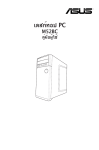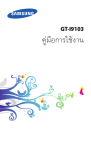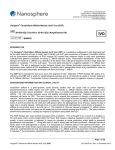Download ASUS P45VJ User's Manual
Transcript
TH7702 คู่มือผู้ใช้โน้ตบุ๊ค PC พฤศจิกายน์ 2012 สารบัญ บทที่ 1: แนะนำโน้ตบุ๊คพีซ บทที่ 2: ทำความรู้จักชิ้นส่วนต่างๆ บทที่ 3: เริ่มต้นการใช้งาน เกี่ยวกับคู่มือผู้ใช้น.ี้ ............................................................ 6 หมายเหตุสำหรับคู่มือฉบับนี.้ ................................................ 6 ข้อควรระวังเพื่อความปลอดภัย............................................. 7 การเตรียมโน้ตบุ๊คพีซีของคุณ. ........................................... 11 ด้านบน.......................................................................... 14 ด้านล่าง......................................................................... 18 ด้านขวา......................................................................... 21 ด้านซ้าย........................................................................ 24 ด้านซ้าย........................................................................ 27 ระบบไฟ......................................................................... 30 การใช้พลังงาน AC......................................................... 30 การใช้พลังงานแบตเตอรี.่ ................................................. 32 การดูแลแบตเตอรี.่ .......................................................... 33 การเปิดเครื่องโน้ตบุ๊คพีซ.ี ................................................ 34 การทดสอบตัวเองเมื่อเปิดเครื่อง (POST).............................. 34 การตรวจสอบพลังงานแบตเตอรี.่ ....................................... 36 การชาร์จแบตเตอรี่แพค................................................... 37 ตัวเลือกด้านพลังงาน....................................................... 38 โหมดการจัดการพลังงาน................................................. 40 สลีปและไฮเบอร์เนชั่น...................................................... 40 การควบคุมพลังงานความร้อน........................................... 42 ฟังก์ชั่นแป้นพิมพ์พิเศษ...................................................... 43 ฮ็อตคีย์ . ..................................................................... 43 ปุ่มควบคุมมัลติมีเดีย. ...................................................... 45 ปุ่มตัวเลข (บนเครื่องบางรุ่น).............................................. 46 สวิตช์และไฟแสดงสถานะ.................................................. 47 ปุ่ม . ..................................................................... 47 ไฟแสดงสถานะ.............................................................. 48 คู่มือผู้ใช้โน้ตบุ๊ค PC บทที่ 4: การใช้โน้ตบุ๊คพีซ ทัชแพด.......................................................................... 52 การใช้ทัชแพด................................................................ 53 ภาพสาธิตการใช้ทัชแพด.................................................. 54 การดูแลทัชแพด............................................................. 56 การปิดทำงานทัชแพดโดยอัตโนมัต.ิ ................................... 57 อุปกรณ์เก็บข้อมูล............................................................ 58 ออปติคัลไดรฟ์ (ในเครื่องบางรุ่น)....................................... 58 เครื่องอ่านการ์ดหน่วยความจำ........................................... 62 การเชื่อมต่อเครือข่าย....................................................... 63 การเชื่อมต่อเครือข่ายแบบมีสาย......................................... 63 การเชื่อมต่อเครือข่ายไร้สาย............................................. 65 การเชื่อมต่อไร้สายบลูทูธ (ในเครื่องบางรุ่น).......................... 69 เครื่องชาร์จ USB+........................................................... 71 เปิดทันที........................................................................ 71 ภาคผนวก อุปกรณ์เสริมสำหรับเลือกซื้อเพิ่ม...................................... A-2 อุปกรณ์เชื่อมต่อสำหรับเลือกซื้อ...................................... A-2 ระบบปฏิบัติการและซอฟต์แวร์ ......................................... A-3 การแก้ไขปัญหา........................................................... A-4 ตัวเลือกการกู้คืนสำหรับโน้ตบุ๊คพีซีของคุณ......................... A-8 การใช้ Recovery Partition (พาร์ติชั่นการกู้คืน)................. A-8 การใช้ DVD Recovery (แผ่น DVD การกู้คืน) (เฉพาะบางรุ่น)............................................................. A-9 ข้อมูลเกี่ยวกับ DVD-ROM ไดรฟ์ (ในเครื่องบางรุ่น)........... A-11 ข้อมูล บลู-เรย์ รอม ไดรฟ์ (ในเครื่องบางรุ่น)..................... A-13 ความสอดคล้องของโมเด็มภายใน.................................. A-14 ประกาศ และถ้อยแถลงเพื่อความปลอดภัย......................... A-18 ถ้อยแถลงของคณะกรรมการการสื่อสารกลาง................... A-18 ถ้อยแถลงข้อควรระวังการสัมผัสถูกความถี่วิทยุของ FCC..... A-19 ประกาศเกี่ยวกับความสอดคล้องข้อกำหนด R&TTE (199/5/EC)............................................................. A-19 เครื่องหมาย CE.......................................................... A-20 ถ้อยแถลงการสัมผัสถูกการแผ่รังสี IC สำหรับแคนาดา........ A-20 แชนเนลการทำงานไร้สายสำหรับโดเมนต่างๆ................... A-21 คู่มือผู้ใช้โน้ตบุ๊ค PC แถบความถี่ไร้สายที่ถูกจำกัดของฝรั่งเศส......................... A-21 ประกาศด้านความปลอดภัยของ UL................................ A-23 ข้อกำหนดด้านความปลอดภัยทางไฟฟ้า.......................... A-24 ประกาศเครื่องรับสัญญาณ TV (ในเครื่องบางรุ่น).............. A-24 REACH . ................................................................. A-24 ข้อควรระวังของชาวนอร์ดิก (สำหรับโน้ตบุ๊คที่ใช้แบตเตอรี่ลิเธียมอิออน)...................... A-25 ข้อมูลด้านความปลอดภัยเกี่ยวกับออปติคัลไดรฟ............... A-26 ข้อมูลความปลอดภัยจากเลเซอร์.................................... A-26 ป้ายเตือนการซ่อมแซม................................................ A-26 ข้อบังคับ CDRH......................................................... A-26 ประกาศผลิตภัณฑ์ของ Macrovision Corporation.......... A-27 การอนุมัติ CTR 21(สำหรับโน้ตบุ๊ค PC ที่มีโมเด็มในตัว)..... A-28 ฉลาก Eco ของสหภาพยุโรป......................................... A-30 ผลิตภัณฑ์ที่สอดคล้องกับมาตรฐาน ENERGY STAR........... A-30 การประกาศและความสอดคล้องกับระเบียบข้อบังคับด้านสิ่งแวดล้อมข องโลก . ................................................................. A-31 การรีไซเคิลของ ASUS / บริการนำกลับ.......................... A-31 การป้องกันการสูญเสียการได้ยิน. .................................. A-31 ข้อมูลเกี่ยวกับลิขสิทธิ.์ .................................................. A-32 ข้อจำกัดของความรับผิดชอบ.......................................... A-33 การบริการและสนับสนุน................................................ A-33 คู่มือผู้ใช้โน้ตบุ๊ค PC 1 แนะนำโน้ตบุ๊คพีซ คู่มือผู้ใช้โน้ตบุ๊ค PC เกี่ยวกับคู่มือผู้ใช้นี้ คุณกำลังอ่านคู่มือผู้ใช้โน้ตบุ๊คพีซี คู่มือผู้ใช้นี้ให้ข้อมูลเกี่ยวกับส่ว นประกอบต่างๆ ในโน้ตบุ๊คพีซี และวิธีการใช้ส่วนประกอบเหล่านั้น หัวข้อต่อไปนี้เป็นเนื้อหาหลักๆ ของคู่มือผู้ใช้ฉบับนนี้ 1. แนะนำโน้ตบุ๊คพีซี แนะนำเกี่ยวกับโน้ตบุ๊คพีซี และคู่มือผู้ใช้ฉบับนี้ 2. ทำความรู้จักชิ้นส่วนต่างๆ ให้ข้อมูลเกีย ่ วกับส่วนประกอบต่างๆ ของโน้ตบุ๊คพีซี 3. เริ่มต้นการใช้งาน ให้ข้อมูลเกี่ยวกับการเริ่มต้นการใช้งานกับโน้ตบุ๊คพีซี 4. การใช้โน้ตบุ๊คพีซี ให้ข้อมูลเกี่ยวกับการใช้ส่วนประกอบต่างๆ ของโน้ตบุ๊คพีซี 5. ภาคผนวก แนะนำคุณเกี่ยวกับอุปกรณ์เสริมที่สามารถเลือกซื้อเพิ่มเติมได้ และให้ ข้อมูลเพิ่มเติมต่างๆ แอปพลิเคชั่นที่แท้จริงที่มาพร้อมเครื่อง จะแตกต่างไปตามรุ่นและ ประเทศ อาจมีความแตกต่างระหว่าง Notebook PC ของคุณและรูปวาดที่แสดง ในคู่มือฉบับนี้ โปรดยอมรับความถูกต้องของ Notebook PC ที่ท่านมีอยู่ หมายเหตุสำหรับคู่มือฉบับนี้ มีการใช้หมายเหตุและคำเตือนตลอดคู่มือฉบับนี้ เพื่อช่วยให้ท่านทำงาน บางอย่ า ง ให้ เ สร็ จ สมบู ร ณ์ ไ ด้ อ ย่ า งปลอดภั ย และมี ป ระสิ ท ธิ ภ าพ หมายเหตุเหล่านี้มีระดับความสำคัญแตกต่างกันดังนี้: คำเตือน! ข้อมูลสำคัญที่ต้องปฏิบัติตามเพื่อการดำเนินการอย่าง ปลอดภัย ข้อสำคัญ! ข้อมูลสำคัญยิ่งที่ต้องปฏิบัติตาม เพื่อป้องกันความเสียหาย ที่อาจเกิดกับข้อมูล ส่วนประกอบ หรือบุคคล คำแนะนำ: คำแนะนำในการทำงานให้เสร็จสมบูรณ์ หมายเหตุ: ข้อมูลสำหรับสถานการณ์พิเศษ คู่มือผู้ใช้โน้ตบุ๊ค PC ข้อควรระวังเพื่อความปลอดภัย ข้อควรระวังเพือ ่ ความปลอดภัยต่อไปนีจ้ ะยืดอายุการใช้งานโน้ตบุค ๊ PC ให้ยาวขึ้น ปฏิบัติตามข้อควรระวังและคำแนะนำในการใช้งานทั้งหมด โปรดให้บุคลากรที่มีความเชี่ยวชาญ เป็นผู้ให้บริการซ่อมเครื่อง เว้นแต่จะระบุไว้ในคู่มือฉบับนี้ ถอดสายไฟ AC และนำแพคแบตเตอรีอ ่ อกก่อนทีจ่ ะทำความสะอาด เช็ดโน้ตบุ๊คพีซีด้วยฟองน้ำเซลลูโลส หรือผ้าชามัวร์ทส ่ี ะอาดชุบสารละลายสำหรับทำความสะอาดทีไ่ ม่มฤ ี ทธิก ์ ด ั กร่อน ผสมกับน้ำอุ่นปริมาณเล็กน้อย และเช็ดความชื้นออกด้วยผ้าแห้ง อย่าวางบนพืน ้ ผิวทำงานทีไ ่ ม่สม่ำเสมอ หรือไม่มน ่ ั คง นำเครือ ่ งไปซ่อม ถ้าตัวเครือ ่ งได้รบ ั ความเสียหาย อย่าให้สม ั ผัสถูกสภาพแวดล้อมทีส ่ กปรก หรือมีฝน ่ ุ มาก อย่าใช้ในขณะทีม ่ แ ี ก๊สรัว่ อย่ากดหรือสัมผัสหน้าจอแสดงผล อย่าวางไว้ใกล้กบ ั สิง่ ของเล็กๆ ทีอ ่ าจทำให้หน้าจอมีรอยขีดข่วน หรือหล่นเข้าไปในโน้ตบุค ๊ พีซี อย่าปล่อยโน้ตบุค ๊ พีซไ ี ว้บนตัก หรือส่วนใดของ ร่างกายคุณ เพือ ่ ป้องกันความไม่สบาย หรือการ บาดเจ็บจากการสัมผัสถูกความร้อน อย่าวาง หรือทำวัตถุหล่นใส่ และ อย่าใส่วัตถุแปลกปลอมใดๆ เข้าไปในโน้ตบุ๊คพีซี อย่าให้เครือ ่ งสัมผัสถูกสนามแม่เหล็ก หรือสนามไฟฟ้าพลังสูง อย่าให้เครือ ่ งสัมผัสถูก หรืออยูใ่ กล้ของเหลว ฝน หรือความชืน ้ อย่าใช้โมเด็มระหว่างทีเ่ กิดพายุฝนฟ้าคะนอง คำเตือนความปลอดภัยเกีย ่ วกับแบตเตอรี่ อย่าทิง้ แบตเตอรีล ่ งในไฟ อย่าลัดวงจรหน้าสัมผัสต่างๆ อย่าถอดชิน ้ ส่วนแบตเตอรี่ คู่มือผู้ใช้โน้ตบุ๊ค PC อุณหภูมิที่ปลอดภัย: คุณควรใช้ โน้ตบุค ๊ พีซเี ฉพาะในสภาพแวดล้อมทีม ่ อ ี ณ ุ หภูมอ ิ ยูร ่ ะหว่าง 5˚C (41˚F) ถึง 35˚C (95˚F) อย่าถือ หรือปกคลุมโน้ตบุ๊คพีซีในขณะ ที่เปิดเครื่องอยู่ด้วยวัสดุใดๆ เนื่องจาก จะทำให้การระบายอากาศลดลง เช่น การใส่ไว้ในกระเป๋าถือ อย่าใช้สายไฟ, อุปกรณ์เสริม หรืออุปกรณ์ตอ ่ พ่วงอืน ่ ทีเ่ สียหาย พลังงานไฟฟ้าขาเข้า: ดูจากฉลากระดับพลังงานไฟฟ้าที่ด้านใต้ของโน้ตบุ๊คพีซี และให้แน่ใจว่าอะแดปเตอร์เพาเวอร์ของ คุณสอดคล้องกับระดับพลังงานดังกล่าว อย่าใช้ตัวทำละลายที่มีฤทธิ์เข้มข้น เช่น ทินเนอร์์, เบนซิน หรือสารเคมีอื่นบนผิวผลิตภัณฑ์ หรือในบริเวณใกล้เคียง การติดตัง้ แบตเตอรีอ ่ ย่างไม่ถก ู ต้องอาจเป็นสาเหตุให้เกิดการระเบิด และทำให้โน้ตบุ๊ค PC เสียหายได้ อย่าทิ้งโน้ตบุ๊คพีซีปะปนกับของเสียจากภายในบ้าน ตรวจ ผลิตภัณฑ์นไ ้ ี ด้รบ ั การออกแบบเพือ ่ ให้นำชิน ้ ส่วนต่างๆ มาใช้ซำ้ และรีไซเคิลได้อย่างเหมาะสม สัญลักษณ์ถังขยะติดล้อที่มีเครื่องหมายกากบาท เป็นการระบุวา่ ไม่ควรทิง้ ผลิตภัณฑ์ (อุปกรณ์ไฟฟ้า, อิเล็กทรอนิกส์ และแบตเตอรีเ่ หรียญทีม ่ ส ี ว่ นประกอบของปรอท) ปะปนไปกับของเสียทัว่ ไปจากภายในบ้าน สอบกฏข้อบังคับในการทิ้งผลิตภัณฑ์อิเล็กทรอนิกส์ อย่าทิ้งแบตเตอรี่ปะปนกับของเสียทั่วไปภายในบ้าน สัญลักษณ์ถังขยะติดล้อที่มีเครื่องหมายกากบาท เป็นการระบุว่าไม่ควรทิ้งผลิตภัณฑ์ปะปนไปกับของเสียทั่ว ไปจากภายในบ้าน คู่มือผู้ใช้โน้ตบุ๊ค PC คำเตือนเกี่ยวกับความดันเสียง ความดันเสียงที่มากเกินไปจากหูฟัง หรือชุดสวมศีรษะ สามารถทำให้เกิดความเสียหาย หรือการสูญเสียการได้ยิน โปรดทราบว่าการปรับตัวควบคุมระดับเสียง และอีควอไลเซอร์เหนือ ตำแหน่งกลาง อาจเพิ่มแรงดันเอาต์พุตของหูฟัง หรือชุดสวมศีรษะ แ ละระดับความดันเสียง คำเตือนเกี่ยวกับพัดลมที่ใช้ระบบไฟฟ้ากระแสตรง โปรดทราบว่าพัดลม DC เป็นชิ้นส่วนที่เคลื่อนที่ซึ่งอาจทำให้เกิดอันตรายได้ โปรดระวังไม่ ให้ร่างกายของคุณถูกใบพัดลมที่กำลังเคลื่อนที่ ข้อมูลเกี่ยวกับอะแดปเตอร์ (แตกต่างกันไปตามรุ่นที่ซื้อ) แรงดันไฟฟ้าขาเข้า: 100–240Vac ความถี่ไฟฟ้าขาเข้า: 50-60Hz กระแสไฟฟ้าขาออกที่ระบุ: 3.42A (65W) แรงดันไฟฟ้าขาออกที่ระบุ: 19Vdc ต้องติดตั้งเต้าเสียบไฟฟ้าไว้ใกล้กับอุปกรณ์ และต้องสามารถเข้าถึงได้ง่าย ข้อควรระวังเกี่ยวกับการขนส่ง ในการเตรียมโน้ตบุ๊คพีซีสำหรับการขนส่ง คุณควรปิดเครื่อง และถอดอุปกรณ์ ต่อพ่วงภายนอกทั้งหมดออก เพื่อป้องกันความเสียหายที่จะเกิดกับขั้วต่อ ต่างๆ หัวฮาร์ดดิสก์จะหดเมื่อปิดเครื่อง เพื่อป้องกันการขีดข่วนที่พื้นผิวของ ฮาร์ดดิสก์ระหว่างกระบวนการขนส่ง ดังนั้น คุณไม่ควรขนส่งโน้ตบุ๊ค พีซีในขณะ ที่เปิดเครื่องอยู่ ปิดหน้าจอแสดงผล และตรวจสอบว่าสลักยึดอย่างมั่นคงใน ตำแหน่งปิด เพื่อป้องกันแป้นพิมพ์และหน้าจอแสดงผล พื้นผิวของโน้ตบุ๊คนั้นมัวหมองได้ง่าย ถ้าไม่มีการดูแลอย่างเหมาะสม ใช้ความระมัดระวังอย่าถู หรือทำให้พื้นผิวของโน้ตบุ๊คพีซีเป็นรอย กระเป๋าใส่โน้ตบุ๊คพีซีของคุณ ซื้อกระเป๋าใส่ เพื่อป้องกันโน้ตบุ๊คพีซีจากสิ่งสกปรก น้ำ การกระแทก และรอยขีดข่วนต่างๆ ชาร์จแบตเตอรี่ ถ้าคุณวางแผนที่จะใช้พลังงานแบตเตอรี่ ให้แน่ใจว่าคุณชาร์จแบตเตอรี่แพคไว้เต็ม และมีแบตเตอรี่แพค สำรองไว้ด้วย ก่อนที่จะเดินทางไกล จำไว้ว่า อะแดปเตอร์ไฟฟ้าจะชาร์จแบตเตอรี่ไปเรื่อยๆ ตราบเท่าที่ ยังเสียบอยู่กับคอมพิวเตอร์ และแหล่งจ่ายไฟ AC โปรดทราบว่า เมื่อโน้ตบุ๊คพีซีใช้งานอยู่ จะใช้เวลาใน การชาร์จแบตเตอรี่แพคนานขึ้นเป็นอย่างมาก ข้อควรระวังบนเครื่องบิน ติดต่อสายการบินของคุณ ถ้าคุณต้องการใช้โน้ตบุ๊คพีซีบนเครื่องบิน สายการบินส่วนมากมีข้อจำกัดใน การใช้อุปกรณ์อิเล็กทรอนิกส์ สายการบินส่วนมากจะอนุญาตให้ใช้อุ ปกรณ์อิเล็กทรอนิกส์ระหว่างที่บิน แต่มักไม่ให้ใช้ในขณะที่เครื่องบินกำลังจะออก หรือกำลังลงจอด มีอุปกรณ์เพื่อความปลอดภัยที่สนามบินอยู่ 3 ประเภทใหญ่ๆ: เครื่อง X-ray (ใช้ สำหรับรายการที่วางบนสายพานลำเลียง), เครื่องตรวจจับแม่เหล็ก (ใช้กับผู้คนที่เดินผ่าน ด่านตรวจสอบเพื่อความปลอดภัย), และเครื่องตรวจแม่เหล็กแบบใช้มือถือ (อุปกรณ์มือถือที่ ใช้ตรวจบนร่างกายผู้คน หรือสิ่งของที่ต้องการ) คุณสามารถส่งโน้ตบุ๊คพีซี และแผ่นดิสเก็ตต์ ผ่านเครื่อง X-ray ที่สนามบินได้ อย่างไรก็ตาม ไม่แนะนำให้คุณส่งโน้ตบุ๊คพีซี หรือดิสเก็ตต์ ผ่านเครื่องตรวจจับแม่เหล็ก หรือให้สัมผัสถูกเครื่องตรวจแม่เหล็กแบบใช้มือถือที่สนามบิน การเตรียมโน้ตบุ๊คพีซีของคุณ นี่เป็นเพียงขั้นตอนอย่างรวดเร็วในการใช้โน้ตบุ๊ค PC ของคุณเท่านั้น ติดตั้งแบตเตอรี่แพค A. เลื่อนแมนนวลล็อคไปยังตำแหน่งปลดล็อค เพื่อใส่แบตเตอรี่แพค B. ใส่แบตเตอรี่แพคตามมุมที่แสดง และกดเข้าไปจนกระทั่งล็อคลงใ นตำแหน่ง C.สปริงล็อคจะเข้าตำแหน่งโดยอัตโนมัติ เลื่อนแมนนวลล็อคไปยัง ตำแหน่งล็อค หลังจากที่ใส่แบตเตอรี่แพคเรียบร้อยแล้ว C A B เชื่อมต่ออะแดปเตอร์เพาเวอร์ AC A. เชื่อมต่อสายไฟ AC เข้ากับตัวแปลง AC-DC B. เสียบปลั๊กอะแดปเตอร์เพาเวอร์ AC เข้ากับเต้าเสียบไฟฟ้า (100V-240V) C. เสียบขั้วต่อไฟฟ้า DC เข้ากับโน้ตบุ๊ค PC ของคุณ C B A คู่มือผู้ใช้โน้ตบุ๊ค PC 11 เปิดหน้าจอแสดงผล A. จับฐานของโน้ตบุ๊คพีซข ี องคุณไว้ จากนั้นยกหน้าจอแสดงผลขึ้นด้ วยนิ้วหัวแม่มือของคุณ B. ค่อยๆ เอียงจอแสดงผลไปข้างหน้าหรือข้างหลัง ไปยังมุมการรับชมที่สะดวกสบาย การเปิดเครื่อง กดปุ่มเพาเวอร์ 12 คู่มือผู้ใช้โน้ตบุ๊ค PC 2 ทำความรู้จักชิ้นส่วนต่างๆ ด้านบน แป้นพิมพ์จะแตกต่างกันไปตามภูมิภาค ปุ่มด้านบนอาจมีลักษณะแตกต่างกัน ขึ้นอยู่กับรุ่น รุ่น P55 1 2 3 4 5 6 7 8 14 คู่มือผู้ใช้โน้ตบุ๊ค PC รุ่น P45 1 2 3 4 5 7 8 คู่มือผู้ใช้โน้ตบุ๊ค PC 15 1 ไมโครโฟน (ในตัว) 2 3 4 กล้อง กล้องในตัว ใช้ในการถ่ายภาพ หรือบันทึกวิดีโอ คุณสามาร ถใช้กล้องกับการประชุม ทาง วีดีโอ และแอปพลิเคชั่นแบบอิ นเตอร์แอกทีฟอื่นได้ 5 ตัวแสดงสถานะกล้อง ตัวแสดงสถานะกล้องจะแสดงเมื่อกำลังใช้งานกล้องในตัว ������������ หน้าจอแสดงผล โน้ตบุ๊คพีซีใช้จอแอกทีฟแมทริกซ์ TFT LCD ซึ่งให้การรับ ชมที่ดีเยี่ยม เหมือนกับจอ ภาพ สำหรับเครื่องเดสก์ทอป จอ LCD ไม่มีการแผ่รังสี หรือการกะพริบซึ่งไม่ เหมือนกับจอภาพบนเครื่องเดสก์ทอปแบบ ดั้งเดิม ดังนั้น คุ ณจะสบายตามากขึ้นใช้ผ้า นุ่มโดยไม่ต้องใช้สารเคมีใดๆ (ถ้าจำเป็นให้ใช้น้ำเปล่า) เพื่อทำความสะอาดหน้าจอ แสดงผล ปุ่มเพาเวอร์ 16 ไมโครโฟนโมโนในตัว สามารถใช้ในการประชุมทางวิดีโอ การบรรยายด้วยเสียง หรือการอัดเสียงแบบ ง่ายๆ ได้ ปุ่มเพาเวอร์ใช้ในการเปิดและปิดโน้ตบุ๊คพีซี และเรียกคืนจากโหมดซัสเพนด์ กดปุ่มหนึ่งครั้งเพื่อเปิด และกดอีกครั้งเพื่อปิดโน้ตบุ๊คพีซี ปุ่มเพาเวอร์ทำงานเฉพาะเมื่อจอแสดงผลเปิดอยู่เท่านั้น คู่มือผู้ใช้โน้ตบุ๊ค PC 6 ปุ่มตัวเลข (ในเครื่องบางรุ่น) ปุ่มกดตัวเลข สลับระหว่างฟังก์ชั่นสองอย่างนี้: สำหรับป้อนตัวเลข และเป็นปุ่มทิศทางของตัวชี้ สำหรับรายละเอียดเพิ่มเติม ให้ดูส่วน ปุ่มกดตัวเลขในคู่มือฉบับนี้ 7 แป้นพิมพ์ แป้นพิมพ์ให้ปม ุ่ QWERTY ขนาดมาตรฐาน พร้อมความลึกการก ดทีส ่ ะดวกสบายในการพิมพ์ และทีพ ่ ก ั ฝ่ามือสำหรับมือทัง้ สองข้าง นอกจากนี้ ยังมาพร้อมกับฟังก์ชน ่ั แป้นพิมพ์พเิ ศษทีส ่ ามารถเปิด ทำงานฮ็อตคีย์ อนุญาตให้เข้าถึง Windows และควบคุมฟังก์ชั่ นมัลติมีเดียต่างๆ ได้อย่างรวดเร็ว สำหรับรายละเอียดเพิ่มเติม ให้ดูที่ ฟังก์ชั่นแป้นพิมพ์พิเศษ ภายใต้บทที่ 3 8 ทัชแพดและปุ่ม ทัชแพด คืออุปกรณ์การชี้ที่ทำงานเหมือนกับเมาส์บนเครื่อง เดสก์ทอป มีฟังก์ชั่นการเลื่อน ที่ควบคุมด้วยซอฟต์แวร์ให้ หลังจากที่ติดตั้งยูทิลิตี้ที่ให้มาพร้อมกับทัชแพด เพื่อให้การเคลื่อนที่ใน Windows หรือเว็บทำได้ง่ายขึ้น คู่มือผู้ใช้โน้ตบุ๊ค PC 17 ด้านล่าง ปุ่มด้านล่างอาจมีลักษณะแตกต่างกัน ขึ้นอยู่กับรุ่น ขนาดของแบตเตอรี่แพคจะแตกต่างกันในเครื่องแต่ละรุ่น คำเตือน! ด้านล่างของโน้ตบุ๊คพีซีสามารถมีความร้อนเพิ่มขึ้นได้ อย่างมาก ใช้ความระมัดระวัง เมื่อจับโน้ตบุ๊คพีซีในระหว่างที่กำลังทำงาน หรือเพิ่งใช้งานเสร็จ อุณหภูมิที่สูงเป็นเรื่องปกติ ระหว่างการชาร์จหรือการทำงาน อย่าใช้เครื่องบนพื้นผิวที่อ่อนนุ่ม เช่น เตียง หรือโซฟา ซึ่ง อาจปิดกั้นทางระบายอากาศ อย่าวางโน้ตบุ๊คพีซีบนตักหรือส่วนอื่นๆ ของร่างกายของคุณ เพื่อหลีกเลี่ยงการบาดเจ็บเนื่องจากความร้อน. 18 คู่มือผู้ใช้โน้ตบุ๊ค PC 1 2 3 ล็อคแบตเตอรี่ด้วยสปริง แบตเตอรี่ล็อคแบบสปริงใช้เพื่อยึดแบตเตอรี่แพคให้แน่นหนา เมื่อใส่แบตเตอรี่แพคแล้ว แบตเตอรี่จะถูกล็อคโดยอัตโนมัต ในการนำแบตเตอรี่แพคออก สปริงล็อคต้องอยู่ในตำแหน่ง ปลดล็อค แบตเตอรี่แพค แบตเตอรี่แพคจะถูกชาร์จโดยอัตโนมัติเมื่อเชื่อมต่อเข้ากับแ หล่งจ่ายไฟ AC และจะให้ พลังงานแก่โน้ตบุ๊คพีซีเมื่อไม่ได้เชื่อมต่อกับแหล่งจ่ายไฟ AC ลักษณะเช่นนี้ช่วย ให้สามารถ ใช้งานเครื่อง ได้ในระหว่างที่กำลังย้ายสถานที่ชั่วคราว ระยะเวลาการทำงานของ แบตเตอรี่ี เตอร ี่ขึ้นอยู่กับการใช้ง าน และข้อมูลจำเพาะสำหรับโน้ตบุ๊คพีซีนี้ ไม่สามารถถอดชิ้นส่วน แบตเตอรี่ีแพคได้ และต้องซื้อมาทั้งก้อน ล็อคแบตเตอรี่ด้วยตัวเอง แบตเตอรี่ล็อคแบบแมนนวลใช้เพื่อยึดแบตเตอรี่แพคให้แน่น หนาเลื่อนแบตเตอรี่ล็อคไป ยังตำแหน่งปลด ล็อค เพื่อใส่หรือถอดแบตเตอรี่แพคเลื่อนแมนนวลล็อคไปยังตำแ หน่งล็อค หลังจากที่ใส่แบตเตอรี่แพค เรียบร้อยแล้ว คู่มือผู้ใช้โน้ตบุ๊ค PC 19 4 ช่องใส่ฮาร์ดดิสก์ 5 20 ������������������������ ช่องใส่หน่วยความจำ (RAM) ช่องใส่หน่วยความจำ ให้ความสามารถในการเพิ่มหน่วยความจำเพิ่มเติม หน่วยความจำเพิ่มเติมจะเพิ่ม สมรรถนะการทำงานของแอปพลิเคชั่น โดยลดการเข้าถึงฮาร์ดดิสก์ให้น้อยลง BIOS จะตรวจพบหน่ วย ความจำในระบบโดยอัตโนมัติ และตั้งค่าคอนฟิก CMOS ให้สัมพันธ์กันระหว่างกระบวนการ POST (Power-On- Self-Test) คุณไม่จำเป็นต้องตั้งค่าฮาร์ดแวร์ หรือซอฟต์แวร์ (รวมทั้ง BIOS) หลังจากที่ติดตั้งหน่วย ความจำเข้าไป สำหรับข้อมูลเกี่ยวกับการอัพเกรดหน่วยความจำสำหรับโน้ต บุ๊คพีซีของคุณ โปรดเยี่ยมชม ศูนย์บริการที่ได้รับการแต่งตั้ง หรือร้านค้าปลีก ซื้อเฉพาะโ มดูลสำหรับเพิ่มหน่วยความจำจากร้านค้าที่ได้รับ การแต่งตั้งของโน้ตบุ๊คพีซีนี้ เพื่อให้มั่นใจถึงความเข้ากันได้ และความเชื่อถือได้ที่สูงสุด ฮาร์ดดิสก์ถูกยึดอยู่ในช่องใส่ สำหรับข้อมูลเกี่ยวกับการอัพเ กรดฮาร์ดดิสก์สำหรับโน้ตบุ๊คพีซีของคุณ โปรดเยี่ยมชมศูนย์บริการที่ได้รับการแต่งตั้ง หรือร้านค้าปลีก ซื้อเฉพาะฮาร์ดดิสก์จากร้านค้าที่ได้รับการแต่งตั้งของโน้ตบุ๊ คพีซีนี้ เพื่อให้มั่นใจถึงความเข้ากันได้ และความเชื่อถือได้ที่สูงสุด คู่มือผู้ใช้โน้ตบุ๊ค PC ด้านขวา รุ่น P55 1 2 3 1 2 3 4 5 6 7 รุ่น P45 1 5 6 8 แจ็คเอาต์พุตหูฟัง 2 4 แจ็คหูฟังสเตอริโอ (1/8 นิ้ว) ใช้เพื่อเชื่อมต่อสัญญาณเสียง ออกของโน้ตบุ๊คพีซีไปยังลำโพงที่ มีแอมปลิฟายขับ หรือหูฟัง การใช้แจ็คนี้จะเป็นการปิดการทำงานลำโพงในตัว โดยอัตโนมัติ แจ็คไมโครโฟนเข้า คุณสามารถใช้แจ็คไมโครโฟนโมโน (1/8 นิ้ว) เพื่อเชื่อมต่อไมโครโฟนภายนอก หรือสัญญาณ เสียงภายนอกจากแหล่งกำเนิดเสียงอื่นได้ การใช้แจ็คนี้จะเป็นการปิดการทำงานไมโครโฟนใน ตัวโดยอัตโนมัติ ใช้คุณสมบัตินี้สำหรับการประชุมทางวิดีโอ การบรรยายด้วยเสียง หรือการ บันทึกเสียงง่ายๆ คู่มือผู้ใช้โน้ตบุ๊ค PC 21 3 พอร์ต USB (2.0) 4 ออปติคัลไดรฟ์ 5 6 22 ยูนิเวอร์แซลซีเรียลบัส นั้นใช้งานร่วมกันได้กับอุปกรณ์ USB 2.0 หรือ USB 1.1 เช่น แป้นพิมพ์, อุปกรณ์ชี้, กล้อง, ฮาร์ดดิสก์, เครื่องพิมพ์ และสแกนเนอร์ที่เชื่อมต่อแบ บอนุกรม โดยมีความเร็วสูงถึง 12Mbits/วินาที (USB 1.1) และ480Mbits/วินาที (USB 2.0) USB ช่วยให้อุปกรณ์หลา ยอย่างทำงานพร้อมกันได้บนคอมพิวเตอร์เครื่องเดียว โดย อุปกรณ์ต่อพ่วงต่างๆ เช่น แป้นพิมพ์ USB และจอภาพ รุ่นใหม่บางเครื่อง จะทำงานเป็นไซต์หรือฮับแบบพลักอินเพิ่ มเติม USB สนับสนุนคุณสมบัติ ฮ็อตสว็อปของอุปกรณ์ต่างๆ ซึ่งคุณสามารถเสียบ หรือถอดอุปกรณ์ออกโดยไม่ต้องเริ่มต้น คอมพิวเตอร์ใหม โน้ตบุ๊คพีซีมีหลากหลายรุ่น ซึ่งแต่ละรุ่นก็มีออปติคัลไดรฟ์ที่แตกต่างกัน ออปติคัลไดรฟ์ของโน้ตบุ๊คพีซีอาจสนับสนุนการทำงานของคอมแพคดิสก์ (CD) และ/ หรือดิจิตอลวิดีโอดิสก์ (DVD) และอาจมีความสามารถในก ารบันทึก (R) หรือเขียนซ้ำ (RW) ได้ด้วย สำหรับรายละเอียด ของแต่ละรุ่น ให้ดูข้อมูล จำเพาะด้านการตลาด ปุ่มดีดออกอิเล็กทรอนิกส์ของออปติคัลไดรฟ์ ปุ่มดีดออปติคัลไดรฟ์ออกแบบอิเล็กทรอนิกส์ ใช้สำหรับเปิดถาด ออก นอกจากนี้ คุณยังสามารถเปิดถาดออปติคัลไดรฟ์ออกผ่านทางซอฟต์แ วร์เครื่องเล่น หรือโดยการคลิกขวาที่ออปติคัลไดรฟ์ใน “คอมพิวเตอร์” บน Windows และเลือก Eject(นำออก) ปุ่มดีดออกนี้ ยังทำหน้าที่เป็นไฟแสดงสถานะกิจกรรมของอ อปติคัลไดรฟ์ ซึ่งแสดงเมื่อข้อมูลกำลังถูกถ่ายโอนโดยออป ติคัลดิสก์ไดรฟ์ ไฟแสดง สถานะนี้จะสว่างโดยเป็นสัดส่วนกั บขนาดของข้อมูลที่มีการถ่ายโอน ปุ่มดีดออกแบบฉุกเฉินของออปติคัลไดรฟ์ (ตำแหน่งแตกต่างกันในแต่ละรุ่น) ปุ่มดีดออกแบบฉุกเฉิน ใช้เพื่อดีดถาดของออฟติคัลไดร์ฟ์ออ กในกรณีที่ปุ่มดีดออกแบบ อิเล็กทรอนิกส์ไม่ทำงาน อย่าใช้ปุ่มดีดออกแบบฉุกเฉินแทนการใช้งานปุ่มดีดออกแบบ อิเล็กทรอนิกส คู่มือผู้ใช้โน้ตบุ๊ค PC 7 พลังงาน (DC) เข้า อะแดปเตอร์พลังงานที่ให้มา แปลงพลังงาน AC ไปเป็นพลังงาน DC สำหรับใช้กับแจ็คนี้ พลัง งานที่ ี่ จ่ายผ่านแจ็คนี้ให้พลังงานแก่โน้ตบุ๊คพีซี และชาร์จแบตเตอรี่แพคภายในเพื่อป้องกันความเสียหายที่จ ะเกิดกับโน้ตบุ๊คพีซี และแบตเตอรี่แพค ให้ใช้อะแดปเตอร์พลังงานที่ให้มาเสมอ ข้อควรระวัง: อาจอุ่นหรือร้อนเมื่อใช้งาน ให้แน่ใจว่าไม่มีอะไร ปกคลุมอะแดปเตอร์ และเก็บให้อยู่ห่างจากร่างกายของคุณ 8 พอร์ตล็อค Kensington® พอร์ตล็อค Kensington® อนุญาตให้คุณรักษาโน้ตบุ๊คพีซีอย่างปลอดภัยโดยใช้ผลิต ภัณฑ์ ด้านความปลอดภัยของโน้ตบุ๊คพีซีที่คอมแพทิเบิลกับ Kensington® โดยปกติ ผลิตภัณฑ์ เพื่อความปลอดภัยเหล่านี้จะประกอบด้วยสายเคเบิลโลหะ ซึ่งป้องกันไม่ให้ดึงโน้ตบุ๊คพีซี ออกจากวัตถุที่ติดตาย นอกจากนี้ ผลิตภัณฑ์เพื่อความปลอดภัยบางอย่างยังมีตัว ตรวจจับ ความเคลื่อนไหว เพื่อส่งเสียงเตือนเมื่อมีการเคลื่อนย้ายอีกด้วย คู่มือผู้ใช้โน้ตบุ๊ค PC 23 ด้านซ้าย รุ่น P55 1 2 3 4 3 4 6 5 รุ่น P45 7 5 2 6 1 พอร์ตล็อค Kensington® พอร์ตล็อค Kensington® อนุญาตให้คุณรักษาโน้ตบุ๊คพีซีอย่างปลอดภัยโดยใช้ผลิต ภัณฑ์ ด้านความปลอดภัยของโน้ตบุ๊คพีซีที่คอมแพทิเบิลกับ Kensington® โดยปกติ ผลิตภัณฑ์ เพื่อความปลอดภัยเหล่านี้จะประกอบด้วยสายเคเบิลโลหะ ซึ่งป้องกันไม่ให้ดึงโน้ตบุ๊คพีซี ออกจากวัตถุที่ติดตาย นอกจากนี้ ผลิตภัณฑ์เพื่อความปลอดภัยบางอย่างยังมีตัว ตรวจจับ ความเคลื่อนไหว เพื่อส่งเสียงเตือนเมื่อมีการเคลื่อนย้ายอีกด้วย 2 ช่องระบายอากาศ ช่องระบายอากาศ อนุญาตให้อากาศเย็นไหลเข้ามาในโน้ตบุ๊ คพีซี และอากาศอุ่นระบายออกนอกเครื่อง ตรวจดูให้แน่ใจว่าไม่มีกระดาษ หนังสือ เสื้อผ้า สายเคเบิล หรือวัตถุอื่นๆ ขวางกั้นทาง ระบายอากาศ ไม่เช่นนั้น โน้ตบุ๊คพีซีอาจมีภาวะร้อนเกินไปได้ 24 คู่มือผู้ใช้โน้ตบุ๊ค PC 3 4 5 เอาต์พุตจอแสดงผล (จอภาพ) พอร์ตจอภาพ D-sub 15 พิน สนับสนุนอุปกรณ์แสดงผล VGA มาตรฐาน เช่น จอภาพ หรือ โปรเจ็กเตอร์ เพื่อให้รับชมภาพบนจอแสดงผลภายนอกที่มีขนาดใหญ่ขึ้นได้้ พอร์ต HDMI HDMI (High-Definition Multimedia Interface) เป็นอินเทอร์เฟซภาพและเสียง แบบดิจิตอลที่ไม่มีการบีบขนาดที่ประกอบด้วยทั้งแหล่งสัญญา ณภาพและเสียง เช่น เซ็ตทอปบ็อกซ์, เครื่องเล่น DVD, ตัวรับ A/V, จอภาพและเสียง เช่น โทรทัศน์แบบดิจต ิ อล (DTV) สนับสนุนภาพวิดีโอความละเอียดสูงมาตรฐาน รวมถึง ระบบเสียงแบบมัลติแชนเนลในสายเคเบิลเส้นเดียว พอร์ตนี้จะส่งสัญญาณมาตรฐาน ATSC HDTV ทั้งหมด รวมทั้งสนับสนุนสัญญาณเสียงดิจิตอลแบบ 8 แชนเนล พร้อมแบนด์วิดธ์เพื่อรองรับการพัฒนาและข้อกำหนดใหม่ๆ HDMI พอร์ต LAN พอร์ต LAN RJ-45 ที่มี 8 พินนั้นใหญ่กว่าพอร์ตโมเด็ม RJ-11 และสนับสนุนสาย เคเบิลอีเธอร์เน็ตมาตรฐาน สำหรับเชื่อมต่อไปยังเครือข่ายแลน ขั้วต่อในตัว ช่วยให้ ใช้งานได้สะดวกโดยไม่ต้องใช้อะแดปเตอร์เพิ่มเติมใดๆ คู่มือผู้ใช้โน้ตบุ๊ค PC 25 6 พอร์ต USB (3.0, ในเครื่องบางรุ่น/2.0) ยูนิเวอร์แซลซีเรียลบัส นั้นใช้งานร่วมกันได้กับอุปกรณ์ USB 3.0, 2.0 หรือ USB 1.1 เช่น แป้นพิมพ์, อุปกรณ์ชี้, กล้อง, ฮาร์ดดิสก์, เครื่องพิมพ์ และสแกนเนอร์ที่เชื่อมต่อแบ บอนุกรม โดยมีความเร็วสูงถึง 4.8Gbits/วินาท (USB 3.0), 480Mbits/วินาที (USB 2.0), และ 12Mbits/วินาที (USB 1.1) USB ช่วยให้อุปกรณ์หลายอย่างทำงานพร้อมกันได้บน คอมพิวเตอร์เครื่องเดียว โดยอุปกรณ์ต่อพ่วงต่างๆ เช่น แป้ นพิมพ์ USB และจอภาพ รุ่นใหม่บางเครื่อง จะทำงานเป็นไซ ต์หรือฮับแบบพลักอินเพิ่มเติม USB สนับสนุนคุณสมบัติ ฮ็อ ตสว็อปของอุปกรณ์ต่างๆ ซึ่งคุณสามารถเสียบ หรือถอดอุป กรณ์ออกโดยไม่ต้องเริ่มต้น คอมพิวเตอร์ใหม USB Charge+ (USB ชาร์จ+) 7 USB Charger+ อนุญาตให้คุณชาร์จอุปกรณ์มือถืออย่าง รวดเร็ว ผ่านพอร์ตชาร์จ USB ของ ASUS โน้ตบุ๊คพีซีของคุณ พลังงาน (DC) เข้า อะแดปเตอร์พลังงานที่ให้มา แปลงพลังงาน AC ไปเป็นพลังงาน DC สำหรับใช้กับแจ็คนี้ พลัง งานที่ ี่ จ่ายผ่านแจ็คนี้ให้พลังงานแก่โน้ตบุ๊คพีซี และชาร์จแบตเตอรี่แพคภายในเพื่อป้องกันความเสียหายที่จ ะเกิดกับโน้ตบุ๊คพีซี และแบตเตอรี่แพค ให้ใช้อะแดปเตอร์พลังงานที่ให้มาเสมอ ข้อควรระวัง: อาจอุ่นหรือร้อนเมื่อใช้งาน ให้แน่ใจว่าไม่มีอะไร ปกคลุมอะแดปเตอร์ และเก็บให้อยู่ห่างจากร่างกายของคุณ 26 คู่มือผู้ใช้โน้ตบุ๊ค PC ด้านซ้าย รุ่น P55 1 2 รุ่น P45 2 1 1 ไฟแสดงสถานะ ตัวแสดงสถานะแสดงถึงสภาพการทำงานต่างๆ ของฮาร์ดแวร์/ซอฟต์แวร์ ดูรายละเอียด ของตัวแสดง สถานะในส่วนที่ 3 เครื่องอ่านการ์ดหน่วยความจำแฟลช 2 โดยปกติคุณต้องซื้อเครื่องอ่านการ์ดหน่วยความจำภายนอ กแยกต่างหากเพื่อให้ สามารถใช้การ์ดหน่วย ความจำจากอุปกรณ์ต่างๆ เช่น กล้องดิจิตอล, เครื่องเล่น MP3, โทรศัพท์มือถือ และ PDA โน้ตบุ๊คพีซีนี้มี ี เครื่องอ่านการ์ดหน่วยความจำความเร็ว สูงในตัวซึ่งสามารถอ่านและเขียนการ์ดหน่วยความจำแฟลช ได้หลายอย่างตามที่จะมีการอธิบาย ในคู่มือฉบับนี้ คู่มือผู้ใช้โน้ตบุ๊ค PC 27 28 คู่มือผู้ใช้โน้ตบุ๊ค PC 3 เริ่มต้นการใช้งาน ระบบไฟ การใช้พลังงาน AC พลังงานของโน้ตบุค ๊ พีซป ี ระกอบด้วยสองส่วน นัน ่ คืออะแดปเตอร์ไฟฟ้า และระบบพลังงานแบตเตอร์รอ ่ี ะแดปเตอร์ไฟฟ้าจะแปลงพลังงาน AC จากเต้าเสียบไฟฟ้าทีก ่ ำแพงไปเป็นพลังงาน DC ทีโ ่ น้ตบุค ๊ พีซต ี อ ้ งการ โน๊ตบุค ๊ พีซข ี องคุณมาพร้อมกับบ ั บอะแดปเตอร์ AC-DC สากล นัน ่ หมาย ความว่าคุณสามารถเชือ ่ มต่อสายไฟเข้ากับเต้าเสียบทีม ่ แ ี รงดัน ไฟฟ้า 100V-120V และ 220V-240V โดยไม่ตอ ้ ง ตัง้ ค่าสวิตช์ หรือใช้ตวั แปลงไฟใดๆในประเทศที่ แตกต่างกันคุณอาจจำเป็นต้องใช้อะแดปเตอรเพือ ่ เชือ ่ มต่อเข้ากับ สายไฟ AC มาตรฐาน US เข้ากับ มาตรฐานทีแ ่ ตกต่างกัน โรงแรมส่วนมาก จะมีเต้า เสียบสากลให้ เพือ ่ สนับสนุนการใช้งานสายไฟ แบบต่างๆ รวมทัง้ แรงดันไฟฟ้าทีแ ่ ตกต่างกัน คุณควรสอบถามนักเดินทางที่ มีประสบการณ์ เกีย ่ วกับแรงดันไฟฟ้า AC เมือ ่ นำอะแดปเตอร์ ไฟฟ้าไปยังประเทศอืน ่ C B A ตำแหน่งที่แท้จริงของอินพุตเพาเวอร์แตกต่างกันในแต่ละรุ่น ดูบทก่อนหน้า เพื่อค้นหาพอร์ต LAN คุณสามารถซื้อชุดเดินทางสำหรับโน้ตบุ๊คพีซี ซึ่งประกอบด้วยอะแดปเตอร์ไฟฟ้า และโมเด็ม สำหรับใช้ได้ในเกือบทุกประเทศ อย่าเชือ ่ มต่อสายไฟ AC เข้ากับเต้าเสียบ AC ก่อนทีจ่ ะเชือ ่ มต่อปลัก ๊ DC ไปยังโน้ตบุค ๊ พีซี การทำเช่นนัน ้ อาจทำให้อะแดปเตอร์ AC-DC เสียหาย 30 คู่มือผู้ใช้โน้ตบุ๊ค PC ถ้าคุณใช้อะแดปเตอร์ทแ ่ี ตกต่างให้พลังงานแก่โน้ตบุค ๊ พีซี หรือใช้อะแดปเตอร์ของ โน้ตบุค ๊ พีซเี พือ ่ ให้พลังงานแก่อป ุ กรณ์ไฟฟ้าอืน ่ อาจเกิดความเสียหายขึน ้ ได้ ถ้ามีควัน กลิน ่ ไหม้ หรือความร้อนทีส ่ งู มากออกมาจากอะแดปเตอร์ AC-DC ให้นำไปซ่อม ถ้าคุณสงสัยว่าจะ มีสง่ิ ผิดพลาดบนอะแดปเตอร์ AC-DC ให้นำไปซ่อมแซมทันที เนือ ่ งจากการใช้อะแดปเตอร์ AC-DC ทีเ่ สีย อาจทำให้ทง้ั แบตเตอรีแ ่ พค และโน้ตบุค ๊ พีซเี กิดความเสียหาย โน้ตบุ๊คพีซีอาจมาพร้อมกับปลั๊กสองหรือสามขา ทั้งนี้ขึ้นอยู่กับ แต่ละประเทศ ถ้ามี ปลั๊กสามขาให้มา คุณต้องใช้เต้าเสียบ AC ที่มีสายดิน หรือใช้อะแดปเตอร์สายดินที่เหมาะสม เพื่อให้มั่นใจถึงการทำงานที่ปลอดภัยของโน้ตบุ๊คพีซี อะแดปเตอร์ไฟฟ้าอาจอุ่นหรือร้อนเมื่อใช้งาน ให้แน่ใจว่า ไม่มีอะไรปกคลุมอะแดป เตอร์ และเก็บให้อยู่ห่างจากร่างกายของคุณ ถอดปลั๊กอะแดปเตอร์เพาเวอร์ หรือปิดที่เสียบไฟฟ้า AC เพื่อลดการสิ้นเปลืองพลังงานเมื่อ ไม่ได้ใช้โน้ตบุ๊คพีซี คู่มือผู้ใช้โน้ตบุ๊ค PC 31 การใช้พลังงานแบตเตอรี่ โน้ตบุค ๊ พีซไ ี ด้รบ ั การออกแบบมาเพือ ่ ทำงานกับแบตเตอรีแ ่ พคทีถ ่ อดเข้าออ กได้ แบตเตอรีแ ่ พคประกอบ ด้วยชุดของเซลล์แบตเตอรีป ่ ระกอบเข้าด้วยกัน แบตเตอรีแ ่ พคทีช ่ าร์จเต็มแล ว ้ จะมีอายุการใช้งานนาน หลายชัว ่ โมง ซึง่ คุณสามารถยืดอายุการทำงานให้ยาวขึน ้ ได้โดยใช้คณ ุ สมบัตก ิ ารจัดการ ด้านพลังงาน ผ่านการตัง้ ค่า BIOS แบตเตอรีแ ่ พคเพิม ่ เติมเป็นอุปกรณ์เสริม ทีค ่ ณ ุ สามารถเลือกซือ ้ เพิม ่ เติมได้ผา ่ น ทางร้านค้าปลีกโน้ตบุค ๊ พีซี การติดตั้งและการถอดแบตเตอรี่แพค โน้ตบุค ๊ พีซอ ี าจติดตัง้ แบตเตอรีแ ่ พคไว้แล้ว หรือยังไม่ได้ตด ิ ตัง้ ไว้กไ ็ ด้ ถ้าโน้ตบุค ๊ พีซข ี องคุณยังไม่ได้ตด ิ ตัง้ แบตเตอรีแ ่ พคไว้ ให้ใช้กระบวนการต่อไปนีเ้ พือ ่ ติดตัง้ แบตเตอรีแ ่ พค อย่าพยายามถอดแบตเตอรี่แพคออกในขณะที่โน้ตบุ๊คพีซีเปิดเ ครื่องอยู่ เนื่องจาก การทำเช่นนี้อาจเป็นผลให้ข้อมูลในการทำงานสูญหายได ในการติดตั้งแบตเตอรี่แพค: C A B 32 คู่มือผู้ใช้โน้ตบุ๊ค PC ในการถอดแบตเตอรี่แพค: B A C ใช้เฉพาะแบตเตอรี่แพค และอะแดปเตอร์ไฟฟ้าที่ให้มาพร้อมกับโน้ตบุ๊คพีซีนี้ หรือได้ รับการรับรองเป็นพิเศษจากผู้ผลิต หรือร้านค้าปลีก สำหรับใช้กับโน้ตบุ๊ครุ่นนี้ ไม่เช่นนั้นอาจ ทำให้โน้ตบุ๊คพีซีเสียหายได การดูแลแบตเตอรี่ แบตเตอรีแ ่ พคของโน้ตบุค ๊ พีซี มีขอ ้ จำกัดเรือ ่ งจำนวนครัง้ ทีส ่ ามารถชาร์จ ใหม่ได้ ซึง่ ก็เหมือนกับ แบตเตอร์รา่ี ร์จใหม่ได้ชนิดอืน ่ ๆ อายุการใช้งานของแบตเตอรีแ ่ พค ขึน ้ อยูก ่ บ ั อุณหภูมค ิ วามชืน ้ ของ สภาพแวดล้อม และวิธก ี ารทีค ่ ณ ุ ใช้โน้ตบุค ๊ ของคุณ การใช้แบตเตอรีใ่ นช่วงอุณหภูมริ ะหว่าง 5˚C ถึง 35˚C (41˚F ถึง 95˚F) นับว่าเป็น สิง่ ทีเ่ หมาะสมทีส ่ ด ุ นอกจากนี้ คุณต้องคำนึงว่าอุณหภูมภ ิ าย ในของโน้ตบุค ๊ พีซจี ะสูงกว่าอุณหภูมภ ิ ายนอกด้วย อุณหภูมท ิ ส ่ี งู หรือต่ำกว่าช่วงนีจ้ ะทำให้อายุการใช้งาน แบตเตอรีส ่ น ้ั ลง แต่ไม่วา่ จะเป็นเช่นไร ท้ายทีส ่ ด ุ เวลาการใช้แบตเตอรีแ ่ พ คจะค่อยๆลดลง และคุณจำเป็น ต้องซือ ้ แบตเตอรีแ ่ พคใหม่จากตัวแทนจำหน่ายทีไ่ ด้รบ ั การแต่งตัง้ สำหรับ โน้ตบุค ๊ พซีนเี้ นือ ่ งจากแบตเตอรร์รม ่ี ช ี ว่ งอายุการวางโชว์บนชัน ้ สินค้าด้วย เราจึงไม่แนะนำให้คณ ุ ซือ ้ แบตเตอรีห ่ ลายๆก้อนเก็บไว้ลว่ งหน้า เพื่อเหตุผลด้านความปลอดภัย อย่าทิ้งแบตเตอรี่ลงในไฟ อย่าลัดวงจร หน้าสัมผัส และอย่าถอดชิ้นส่วนแบตเตอรี่ ถ้ามีการทำงานที่ผิดปกติ หรือความเสียหาย ต่อแบตเตอรี่แพคที่เกิดจากการกระแทก ให้ปิดโน้ตบุ๊คพีซี และติดต่อศูนย์บริการที่ ได้รับการแต่งตั้ง คู่มือผู้ใช้โน้ตบุ๊ค PC 33 การเปิดเครื่องโน้ตบุ๊คพีซี ข้อความการเปิดเครือ ่ งของโน้ตบุค ๊ พีซจี ะปรากฏบนหน้าจอเมือ ่ คุณเปิด เครือ ่ ง ถ้าจำเป็น คุณอาจปรับ ความสว่างได้โดยการใช้ฮอ ็ ตคีย์ ถ้าคุณจำเป็นต้องรันการตัง้ ค่า BIOS เพือ ่ ตัง้ ค่าหรือแก้ไขค่าคอนฟิก เกอเรชัน ่ ของระบบ ให้กด [F2] ระหว่างกระบวนการบูตเพือ ่ เข้าสูก ่ ารตัง้ ค่า BIOS ถ้าคุณกด [Tab] ระหว่างหน้าจอทีก ่ ำลังเปลีย ่ น คุณก็สามารถเห็นข้อมูลการบูตมาตรฐา น เช่น เวอร์ชน ่ั BIOS ได้ กด [ESC] และคุณจะเข้าสูเ่ มนูบต ู พร้อมด้วยตัวเลือกต่างๆ ในการบูตจากไดรฟ์ทม ่ี ใี นเครือ ่ งของคุณ ก่อนที่จะบูต หน้าจอแสดงผลจะกะพริบเมื่อเปิดเครื่องขึ้นมา นี่เป็นส่วนของการทดสอบโน้ตบุ๊ค พีซีที่ทำเป็นประจำี และไม่ได้เป็นปัญหาของจอแสดงผล เพื่อป้องกันฮาร์ดดิสก์ โปรดรออย่างน้อย 5 วินาทีหลังจากปิด เครื่องโน้ตบุ๊คพีซี ก่อน ที่จะเปิดขึ้นมาอีกครั้ง อย่าถือ หรือปกคลุมโน้ตบุ๊คพีซีในขณะ ที่เปิดเครื่องอยู่ด้วยวัสดุใดๆ เนื่องจาก จะทำให้การระบายอากาศลดลง เช่น การใส่ไว้ในกระเป๋าถือ การทดสอบตัวเองเมื่อเปิดเครื่อง (POST) การทดสอบตัวเองเมื่อเปิดเครื่อง (POST)เมื่อคุณเปิดโน้ตบุ๊คพีซี เครื่องจะรันการทดสอบวินิจฉัยที่ควบคุมด้วยซอฟต์แวร์ ที่เรียกว่ากระบวนการทดสอบวเองเมื่อเปิดเครื่อง (POST) ซอฟต์แวร์ที่ควบคุม POST ถูกติดตั้งไว้ถาวรเป็นส่วนของ โครงสร้างพื้นฐานของโน้ตบุ๊ค โน้ตบุ๊คพีซี POST ประกอบด้วยรายการค่าคอนฟิเกอเรชั่นฮาร์ดแวร์ของโน้ตบุ๊คพีซี ซึ่งใช้เพื่อทำการตรวจสอบวินิจฉัยระบบ รายการนี้ถูกสร้างขึ้นโดยใช้โปรแกรมการตั้งค่า BIOS ถ้า POST พบความแตกต่างระหว่างรายการและฮาร์ดแวร์ที่มีอยู่ระบบจะแสดงข้ อความบนหน้าจอเพื่อบอกให้คุณ แก้ไข ข้อขัดแย้ง โดยการรันการตั้งค่า BIOS ส่วนมากแล้ว รายการควรถูกต้องเมื่อคุณได้รับโน้ตบุ๊คพีซีมา เมื่อการทดสอบเสร็จ คุณอาจได้รับข้อความรายงานว่า “ไม่พบระบบปฏิบัติการ (No operating system found)” ถ้าฮาร์ดดิสก์ไม่ได้ติดตั้งระบบปฏิบัติการไว้ล่วงหน้า สิ่งนี้เป็นการระบุว่าฮาร์ดดิสก์ถูกตรวจพบ อย่างถูกต้อง และพร้อมสำหรับการติดตั้งระบบปฏิบัติการใหม่ 34 คู่มือผู้ใช้โน้ตบุ๊ค PC เทคโนโลยีการตรวจดูแลตัวเอง และการรายงาน S.M.A.R.T. (Self Monitoring and Reporting Technology) จะตรวจสอบฮาร์ดดิสก์ระหว่างกร ะบวน การ POST และให้ข้อความเตือนถ้าฮาร์ดดิสก์ จำเป็นต้องได้รับการซ่อมแซม ถ้ามีคำเตือนว่าฮาร์ดดิสก์ เกิดวิก ฤตระหว่างกระบวนการบูต ให้สำรองข้อมูลของคุณทันที และ รันโปรแกรมการตรวจสอบดิสก์ ของ Windows ในการรันโป รแกรมการตรวจสอบดิสก์ของ Windows: (1) คลิกขวาที่ไอคอน ฮาร์ดดิสก์ ใน “คอมพิวเตอร์ของ ฉัน (My Computer)”, (2) เลือก คุณสมบัติ (Properties), (3) คลิกที่แท็บ เครื่องมือ (Tools), (4) คลิ ก ตรวจสอบเดี๋ยวนี้ (Check Now), (5) เลือกฮาร์ดดิสก์, (6) เลือก ทั้ งหมด (Thorough) เพื่อตรวจสอบความเสียหายทางกายภาพด้วย และ (7) คลิก เริ่ม (Start) นอกจากนี้ คุณ ยังสามารถใช้ยูทิลิตี้ของบริษัทอื่น เช่น Norton Disk Doctor ของ Symantec เพื่อดำเนินการอย่าง เดียวกัน แต่ง่ายกว่า และมีคุณสมบัติต่างๆ มากกว่า ถ้ายังคงมีคำเตือนระหว่างกระบวนการบูต หลังจากที่รันยูทิลิตี้ก ารตรวจสอบดิสก์แล้ว คุณควรนำโน้ตบุ๊คพีซีของคุณเข้ารับการซ่อมแซม การใช้งานต่ อไปอาจทำให้ข้อมูลสูญหายได้ คู่มือผู้ใช้โน้ตบุ๊ค PC 35 การตรวจสอบพลังงานแบตเตอรี่ ระบบการจัดการแบตเตอรีใ่ ช้มาตรฐานแบตเตอรีอ ่ จั ฉริยะภายใต้ สภาพแวดล้อม Windows ซึง่ ช่วย ให้สามารถรายงานปริมาณความจ ทีเ่ หลืออยูใ่ นแบตเตอรีไ ่ ด้อย่างแม่นยำ แบตเตอรีแ ่ พคทีช ่ าร์จเต็ม ที่ ให้พลังงานโน้ตบุค ๊ พีซไ ี ด้นานสองถึงสามชัว่ โมงของการทำงาน แต่ตวั เลขทีแ ่ ท้จริงอาจแตกต่างกันไป ขึน ้ อยูก ่ บ ั วิธก ี ารใช้คณ ุ สมบัติ การจัดการด้านพลังงาน, นิสย ั การทำงานทัว่ ไปของคุณ, CPU, ขนาด หน่วยความจำระบบ และขนาดของหน้าจอแสดงผล ภาพที่จับจากหน้าจอที่แสดงที่นี่ เป็นเพียง ตัวอย่างเท่านั้น และไม่ สามารถสะท้อนถึงสิ่งที่คุณเห็น ในระบบของคุณ คุณจะได้รบ ั การเตอ ื นเมือ ่ พลังงาน แบตเตอรีเ่ หลือน้อย ถ้าคุณไม่สนใจคำเตือน แบตเตอรี่ต่ำ ท้ายที่สุด โน้ตบุ๊คพีซี จะเข้าสู่โหมดซัสเพนด์ (ค่ามาตร-ฐานของ Windows ใช้ STR) คลิกขวาที่ไอคอนแบตเตอรี่ วางตัวชี้เหนือไอคอนแบตเตอรี่ที่ไม่มีอะ แดปเตอร์เพาเวอร์ คลิกซ้ายที่ไอคอนแบตเตอรี่ วางตัวชี้เหนือไอคอนแบตเตอรี่ที่ไม่มีอะ แดปเตอร์เพาเวอร์ Suspend-to-RAM (STR) อยู่ได้ไม่นานเมื่อพลังงานแบตเตอรี่ค่ อยๆ หมดไป Suspend-to-Disk (STD) ไม่เหมือนกับการปิดเค รื่อง STD ต้องการพลังงานปริมาณเล็ก น้อย และจะล้มเหลวถ้าไม่มีพลังงานให้ใช้ เนื่องจากแบตเตอรี่หมดโดยสิ้นเชิง หรือไม่มี แหล่งจ่ายไฟ (เช่น คุณถอดทั้งอะแดปเตอร์ไฟฟ้า และแบตเตอรี่แพคออกไป) 36 คู่มือผู้ใช้โน้ตบุ๊ค PC การชาร์จแบตเตอรี่แพค ก่อนทีค ่ ณ ุ จะใช้โน้ตบุค ๊ พีซน ี อกสถานที่ คุณจำเป็นต้องชาร์จแบตเตอรีแ ่ พคเสียก่อน แบตเตอรีแ ่ พคเริม ่ ชาร์จทันทีทโ ่ี น้ตบุค ๊ พีซเี ชือ ่ มต่อเข้ากับแหล่งพลังงานภายนอกโดยใช้อะ แดปเตอร์ไฟฟ้า ชาร์จแบตเตอรี่ แพคให้เต็มทีก ่ อ ่ นทีจ่ ะใช้เครือ ่ งเป็นครัง้ แรก คุณต้องชาร์จแบตเตอรีแ ่ พคใหม่ให้สมบูรณ์กอ ่ นทีจ่ ะถอด โน้ตบุค ๊ พีซอ ี อกจากแหล่งพลังงานภายนอก การชาร์จแบตเตอรีใ่ หม่จนเต็มจะใช้เวลาประมาณสองถึง สามชัว่ โมงเมือ ่ โน้ตบุค ๊ พีซป ี ด ิ อยู่ และอาจใช้เวลาเป็นสองเท่า เมือ ่ โน้ตบุค ๊ พีซเี ปิดอยู่ ไฟการชาร์จแบต เตอรีจ่ ะดับไป เมือ ่ แบตเตอรีแ ่ พคชาร์จเสร็จแล้ว แบตเตอรีจ่ ะเริม ่ ชาร์จเมือ ่ พลังงานทีเ่ หลือของแบตเตอรีล ่ ดลงต่ำกว่า 95% ทัง้ นี้ เพือ ่ ป้องกันไม่ให้แบตเตอรี่ ชาร์จบ่อยเกินไป การลดรอบการชาร์จใหม่จะช่วยยืดอายุการใช้งานแบตเตอรี่ แบตเตอรี่จะหยุดชาร์จถ้าอุณหภูมิสูงเกินไป หรือแรงดันไฟฟ้า ของแบตเตอรี่สูงเกินไป อย่าปล่อยแบตเตอรี่แพคให้พลังงานหมด พลังงานของแบตเตอ รี่แพคจะค่อยๆ ลดลงเมื่อเวลาผ่านไป ถ้าไม่ได้ใช้แบตเตอรี่แพค คุณต้องทำการชาร์จแบตเตอรี่อย่างต่อเนื่องทุก สามเดือน ไม่เช่นนั้น อาจไม่สามารถชาร์จแบตเตอรี่แพคได้อีกในอนาคต คู่มือผู้ใช้โน้ตบุ๊ค PC 37 ตัวเลือกด้านพลังงาน สวิตช์เพาเวอร์ใช้ในการเปิด และปิ ดโน้ตบุ๊คพีซี หรือทำให้โน้ตบุ๊คพีซี เข้าสู่โหมดสลีป หรือโหมดไฮเบอ ร์เนชั่น คุณสามารถกำหนดหน้าที่ ของสวิตช์เพาเวอร์ได้ใน “Power Options (ตัวเลือกพลังงาน)” ในแ ผงควบคุมของ Windows สำหรับตัวเลือกอื่นๆ เช่น “Switch User (เปลี่ยนผู้ใช้), Restart (เริ่ม ใหม่), Sleep (สลีป) หรือ Shut Down (ปิดเครื่อง)” ให้คลิกที่หัวลูกศรข้างๆ ไอคอนกุญแจล็อค การรีสตาร์ท หรือการบูต หลังจากทีท ่ ำการเปลีย่ นแปลงกับระบบปฏิบต ั ก ิ าร ของคุณแล้ว คุณอาจถูกขอ ให้เริม ่ ระบบใหม่ กระบวน การติดตัง้ บางอย่างจะมีกล่องโต้ตอบเพือ ่ ขอให้เริม ่ ระบบใหม่ ในการเริม ่ ระบบใหม่ดว้ ยตัวเองให้คลิกปุม ่ เริม ่ (Start) ของ Windows แล ะเลือก ปิดเครือ ่ ง (Shut Down) จากนัน ้ เลือก เริม ่ ใหม่ (Restart) เพื่อป้องกันฮาร์ดดิสก์ โปรดรออย่างน้อย 5 วินาทีหลังจากปิดเครือ ่ งโน้ตบุค ๊ พีซข ี องคุณ ก่อนทีจ ่ ะเปิดขึน ้ มาอี กครัง้ 38 คู่มือผู้ใช้โน้ตบุ๊ค PC การปิดเครื่องฉุกเฉิน ในกรณีทร ่ี ะบบปฏิบต ั ก ิ ารของคุณไม่สามารถปิด หรือเริม ่ ต้นใหม่ได้อย า่ งเหมาะสม มีสองวิธใี นการปิด โน้ตบุค ๊ พีซข ี องคุณ: • กดปุ่มเพาเวอร์ ะมาณ 4 วินาที ค้างไว้ปร อย่าใช้การปิดฉุกเฉินในขณะทีก ่ ำลัง เขียนข้อมูล เนือ ่ งจากการท ำเช่นนัน ้ สามารถทำให้ ข้อมูลสูญหาย หรือเกิดความเสียหายต่อข้อมูลของคุณได้ คู่มือผู้ใช้โน้ตบุ๊ค PC 39 โหมดการจัดการพลังงาน โน้ตบุ๊คพีซีมีคุณสมบัติด้านการประหยัดพลังงานแบบอัตโนมัติ และแบบที่สามารถปรับได้หลายอย่าง ซึ่ง คุณสามารถใช้เพื่อยืดอายุการทำงานแบตเตอรี่ให้นานที่สุด และลดค่าใช้จา่ ยในการเป็นเจ้าของให้ตำ่ ทีส ่ ด ุ (TCO) คุณสามารถควบคุมคุณสมบัตเิ หล่านีผ ้ า่ นทางเมนู Power (พลังงาน) ในโปรแกรมตั้งค่า BIOS การตั้งค่าการจัดการด้านพลังงาน ACPI นั้นทำผ่านทางระบบปฏิบัติการ คุณสมบัติด้านการจัดการ พลังงาน ได้รับการออกแบบเพื่อประหยัดพลังงานไฟฟ้าให้ได้มากที่สุดเท่าที่จะ เป็นไปได้ โดยส่งให้ องค์ ประกอบต่างๆ เข้าสู่โหมดการสิ้นเปลืองพลังงานต่ำบ่อยที่สุด เท่าที่จะทำได้ แต่ยังคงอนุญาตให้เครื่อง สามารถทำงานได้อย่างสมบูรณ์เมื่อมีความต้องการ สลีปและไฮเบอร์เนชั่น คุณสามารถพบการตั้งค่าการจั ดการพลังงานใน Windows > Control Panel (แผงควบคุม) > Power Options (ตัวเลือกพลังง าน) ใน System Settings (การตั้งค่าระบบ), คุณสามารถก ำหนดว่าจะให้โน้ตบุ๊ค “Sleep/Hibernate (สลีป/ไฮเบอ ร์เนต)” หรือ “Shut Down (ปิดเครื่อง)” เมื่อพับจอแสดงผลลงมา หรือกดปุ่มเพาเวอร์ “Sleep (สลีป)” และ “Hibernate (ไฮเบอร์เนต)” จะประหยัดพลังงานเมื่อโน้ตบุ๊คไม่ ได้ใช้งาน โดยการ ปิด วนประกอบบางอย่าง เมื่อคุณกลับมาทำงาน สถานะสุดท้ายของคุณ (เช่น เอกสาร เลื่อนลงมาครึ่งทาง หรืออีเมลที่พิมพ์ไปครึ่งหนึ่ง) จะปรากฏขึ้นอีกครั้ง เหมือนกับคุณไม่เ คยหยุดทำงาน ไปไหน “Shut Down (ปิดเครื่อง)” จะปิดแอปพลิเคชั่นทั้งหมด และถามคุณว่าต้องการบันทึกงานของคุณ ที่ยังไม่ได้บันทึกหรือไม่ 40 คู่มือผู้ใช้โน้ตบุ๊ค PC Sleep (สลีป) เหมือนกับโหมด Suspend-to-RAM (STR) ฟังก์ชั่นนี้จะเก็บข้อมูลและสถานะ ปัจจุบันของคุณไว้ใน RAM ในขณะที่องค์ประกอบหลายอย่าง จะถูกปิด เนื่องจาก RAM นั้นมีการเปลี่ยนแปลงง่าย จึง จำเป็นต้องใช้พลังงานในการ เก็บ (รีเฟรช) ข้อมูล คลิกปุ่ม Windows และหัวลูกศรถัดจากไอคอน กุญแจล็อค เพื่อดูตัวเลือกนี้ นอกจากนี้ คุณสามารถใช้ทางลัดบนแป้นพิมพ์ [Fn F1] เพื่อเปิดทำงาน โหมด นี้ก็ได้ กลับสู่สถานะเดิมโดยการกดปุ่มใดๆ บนแป้นพิมพ์ ยกเว้น [Fn] (หมายเหตุ: ไฟแสดงสถานะเพาเวอร์จะกะพริบในโหมดนี้) Hibernate (ไฮเบอร์เนต) เหมือนกับโหมด Suspend-to-Disk (STD) และเก็บข้อมูลและสถานะ ปัจจุบัน ของคุณลงบนฮาร์ดดิสก์ เมื่อทำเช่นนี้ RAM จะไม่ต้องรีเฟรชข้อมูลเป็นระยะๆ และการใช้พลังงานจะลด ลงเป็นอย่างมาก แต่ไม่ถงึ กับว่าไม่ใช้พลังงา นทีเดียว เนือ ่ งจากองค์ประกอบทีท ่ ำงานอยู่ เช่น LAN ยังคง จำเป็นต้องได้รับไฟหล่อเลี้ยงอยู่ “Hibernate (ไฮเบอร์เนต)” จะประหยัดพลังงานมากกว่า เมื่อเทียบกับ “Sleep (สลีป)” คลิกปุ่ม Windows และหัวลูกศรถัดจากไอคอนกุญแจล็อค เพื่อดูตัวเลือกนี้ กลับ สู่ ู่สถานะเดิมโดยการกดปุ่มเพาเวอร์ (หมายเหตุ: ไฟแสดงสถานะเพาเวอร์จะดับในโหมดนี้) คู่มือผู้ใช้โน้ตบุ๊ค PC 41 การควบคุมพลังงานความร้อน มีวิธีการควบคุมพลังงาน 3 วิธีสำหรับควบคุมสถานะด้านความร้อนของโน้ตบุ๊คพีซี ปุ่มควบคุมเหล่านี้ ไม่สามารถใช้ในการตั้งค่าคอนฟิกการควบคุมพลัง งานเหล่านี้ แต่ควรทราบข้อมูลไว้ ในกรณีที่โน้ตบุ๊คพีซีเกิดเข้าสู่ สถานะเหล่านี้ อุณหภูมิต่อไปนี้ หมายถึงอุณหภูมิของตัวเครื่อง (ไม่ใ ช่ CPU) • พัดลมเปิด เพื่อระบายความร้อนโดยตรง เมื่ออุณหภูมิถึงขีดจำกัดความปลอดภัยด้านบน • CPU จะลดความเร็วลง เพื่อทำให้เครื่องเย็นลงทางอ้อม เมื่ออุณหภูมิเกินขีดจำกัดความปลอดภัย ด้านบน • ระบบจะปิดเครื่องเพื่อระบายความร้อนโดยเร็วที่สุด เมื่ออุณหภูมิเกินจุดสูงสุดของขีดจำกัดความปลอดภัย ด้านบน 42 คู่มือผู้ใช้โน้ตบุ๊ค PC ฟังก์ชั่นแป้นพิมพ์พิเศษ ฮ็อตคีย์ ส่วนต่อไปนี้ กำหนดฮ็อตคีย์บนแป้นพิมพ์ของโน้ตบุ๊คพี ซี คำสั่งสามารถ เข้าถึงได้ด้วยการกดปุ่ม ฟังก์ชั่นค้างไว้ ขณะกดปุ่มที่มีคำสั่ง ตำแหน่งของฮ็อตคีย์ในฟังก์ชั่นคีย์อาจแตกต่างกันขึ้นอยู่กับรุ่น แต่ ฟังก์ชั่นควรจะเหมือนกัน ไอคอน “Zz” (f1): ส่งโน้ตบุค ๊ พีซเี ข้าสูโ่ หมดซัสเพนด์ (ไม่วา่ จะเป็น Save-to-RAM หรือ Save-to-Disk ขึน ้ อยูก ่ บ ั การตัง้ ค่าปุม ่ สลีปในการตัง้ ค่าการจัดการพลังงาน) เสาวิทยุ (f2): โหมดไร้สายเท่านัน ้ : สลับระหว่างการเปิด หรือปิด LAN ไร้สายหรือบลูทธ ู (เฉพาะบางรุน ่ ) โดยมีการแสดงผลบนหน้าจอ เมือ ่ เปิดการทำงาน ไฟแสดงสถานะไร้สายที่ สัมพันธ์กน ั จะสว่างขึน ้ จำเป็นต้องตัง้ ค่าซอฟต์แวร์ของ Windows เพือ ่ ใช้ LAN ไร้สายหรือ บลูทธ ู ไอคอนดวงอาทิตย์เต็ม (f5): ลดความสว่างของหน้าจอ Decreases the display brightness ไอคอนดวงอาทิตย์เปิด (f6): เพิม ่ ความสว่างของหน้าจอ ไอคอน LCD (f7): สลับระหว่างการเปิดและปิดจอแสดงผล (ในเครือ ่ งบางรุน ่ ; จะยืดบริเวณหน้าจอจนเต็มจอแสดงผลเมือ ่ ใช้โหมดความละเอียดต่ำ) ไอคอน LCD/จอภาพ (f8): สลับระหว่างจอแสดงผล LCD ของโน้ตบุ๊คพีซี และจอภาพภายนอกตามลำดับดังนี้: LCD โน้ตบุ๊คพีซี -> จอภาพภายนอก -> ทั้งสองจอ (ฟังก์ชั่นนี้ไม่ทำงานในโหมด 256 สี, ให้เลือก High Color (สีสูง) ใน Display Property Settings (การตั้งค่าคุณสมบัติของหน้าจอ)) หมายเหตุ: ต้องเชือ ่ มต่อ จอภาพภายนอก “ก่อน” การบูตระบบ คู่มือผู้ใช้โน้ตบุ๊ค PC 43 ทัชแพดกากบาท (f9): สลับระหว่างการล็อค (ปิดทำงาน) และ ไม่ลอ ็ ค (เปิดทำงาน) ทัชแพดในตัวการล็อคทัชแพดจะป้องกันคุณไม่ให้เลื่อนตัว ชี้โดยไม่ได้ตั้งใจในขณะที่พิมพ์ และเหมาะสำหรับใช้เมื่อต่อกับอุปกรณ์ชี้ ภายนอก เช่น เมาส์ หมายเหตุ: ในเครื่องบางรุ่นมีไฟแสดงสถานะระหว่าง ปุ่มทัชแพด ซึ่งจะติดเมื่อทัชแพดไม่ได้ล็อค (เปิดทำงาน) และจะไม่ติดเมื่อ ทัชแพดล็อค (ปิดทำงาน) ไอคอนรูปลำโพง (f10): สลับระหว่างการ เปิด และปิดลำโพง (เฉพาะใน Windows OS เท่านั้น) ไอคอนลำโพงลง (f11): ลดระดับเสียงของลำโพง (เฉพาะใน Windows OS เท่านัน ้ ) ไอคอนลำโพงขึ้น (f12): เพิม ่ ระดับเสียงของลำโพง (เฉพาะใน Windows OS เท่านัน ้ ) fn+A (บนเครื่องบางรุ่น): สลับระหว่างการเปิดหรือปิดเซนเซอร์แสงแวดล้อม fn+C: สลับระหว่างการเปิด และปิดฟังก์ชน ่ั “เทคโนโลยี Splendid Video Intelligent” ฟังก์ชน ่ ั นีอ ้ นุญาตให้คณ ุ สามารถสลับระหว่าง โหมดเพิม ่ ความสามารถด้านสีแบบต่างๆ ของหน้าจอ เพือ ่ ปรับปรุงความเข้ม ความสว่าง สกินโทน และความอิม ่ ตัวของสีสำหรับสีแดง เขียว และน้ำเงินได้อย่างเป็นอิสระ คุณสามารถเห็นโหมดปัจจุบน ั ผ่านได้ผา่ นทางการแสดงผลบ นหน้าจอ (OSD) fn+V (ในเครื่องบางรุ่น): สลับระหว่างแอปพลิเคชั่นซอฟต์แวร์ “Life Frame” Power4Gear Hybrid (fn+Space Bar): ปุ่มนี้เปลี่ยนการประหยัดพลังงานระหว่างโหมดการประหยั ดพลังงานแบบต่างๆ โหมดการประหยัดพลังงานจะควบคุม ลักษณะหลายอย่างของโน้ตบุ๊คพีซี เพื่อเพิ่มสมรรถนะและเวลาการใช้งานแบตเตอรี่ให้สูงสุด การเสียบหรือถอดอะแดปเตอร์เพาเวอร์จะสลับระบบระหว่า งโหมด AC และโหมดแบตเตอรี่โดยอัตโนมัติ คุณสามารถเห็นโหมดปัจจุบันผ่านได้ผ่านทางการแสดงผล บนหน้าจอ (OSD) 44 คู่มือผู้ใช้โน้ตบุ๊ค PC ปุ่มควบคุมมัลติมีเดีย ปุ่มควบคุมมัลติมีเดีย อนุญาตให้คุณควบคุมแอปพลิเคชั่นมัลติมีเดียไ ด้ด้วยความสะดวกสบาย ส่วนต่อไปนี้อธิบายถึงความหมายของปุ่มควบคุมมัลติมีเดียแต่ละปุ่มบ นโน้ตบุ๊คพีซี ฟังก์ชั่นของปุ่มควบคุมบางปุ่มอาจแตกต่างกัน ขึ้นอยู่กับรุ่นขอ งโน้ตบุ๊คพีซี ใช้ปุ่ม [fn] ผสมกับปุ่มลูกศร สำหรับฟังก์ชั่นการควบคุม CD เล่น CD/หยุดชั่วคราว ระหว่างที่ CD หยุด, เริ่มเล่น CD ระหว่างที่ CD กำลังเล่น, หยุดการเล่น CD ชั่วคราว หยุด CD ระหว่างที่ CD กำลังเล่น: หยุดการเล่น CD CD ข้ามไปยังแทร็กก่อนหน้า (ถอยหลัง) ระหว่างการเล่น CD, ข้ามไปยังแทร็ก/บทภาพยนตร์ ก่อนหน้า ข้าม CD ไปยังแทร็กถัดไป (เดินหน้าอย่างเร็ว) ระหว่างการเล่น CD, ข้ามไปยังแทร็ก/บทภาพยนตร์ ถัดไป คู่มือผู้ใช้โน้ตบุ๊ค PC 45 ปุ่มตัวเลข (บนเครื่องบางรุ่น) ปุ่มตัวเลขมีบนโน้ตบุ๊ค PC บางรุ่น คุณสามารถใช้ปุ่มตัวเลขนี้ สำหรับการป้อนตัวเลข หรือเป็นปุ่มการเลื่อนทิศทางของตัวชี้ กด เพื่อสลับระหว่างการใช้ปุ่มกด เป็นปุ่มตัวเลข หรือเป็นปุ่มบัง คับทิศทางตัวชี้ 46 คู่มือผู้ใช้โน้ตบุ๊ค PC สวิตช์และไฟแสดงสถานะ ปุ่ม ปุ่มด้านบนอาจมีลักษณะแตกต่างกัน ขึ้นอยู่กับรุ่น สวิตช์พาวเวอร์ สวิตช์เปิด/ปิดเครื่องช่วยให้เปิดและปิดเครื่องโน้ตบุ๊ค PC และกู้คืนจาก STR ได้ ใช้สวิตช์หนึ่งครั้งเพื่อเปิด อย่างปลอดภัยได้ด้วย สวิตช์ เพาเวอร์ทำงานเฉพาะเมื่อจอแสดงผลเปิดอยู่เท่านั้น’ คู่มือผู้ใช้โน้ตบุ๊ค PC 47 ไฟแสดงสถานะ รุ่น P55 รุ่น P45 ไฟแสดงสถานะเพาเวอร์ LED สีเขียวติด เป็นการระบุว่าโน้ตบุ๊คพีซีเปิดอยู่ และกะพริบช้าๆ เมื่อโน้ตบุ๊คพีซีอยู่ในโหมด Suspend-to-RAM (เตรียมพร้อม) LED นี้จะดับ เมื่อโน้ตบุ๊คพีซีปิด หรืออยู่ในโหมด Suspend-to-Disk (ไฮเบอร์ เนชั่น) ไฟแสดงสถานะการชาร์จแบตเตอรี่ (สองสี) 48 ไฟแสดงสถานะการชาร์จแบตเตอรี่สองสี แสดงถึงสถานะของพลั งงาน แบตเตอรี่ ดังต่อไปนี้: สีเขียว ติด: พลังงานแบตเตอรี่อยู่ระหว่าง 95% ถึง 100% (เมื่อเสียบไฟ AC) สีส้ม ติด: พลังงานแบตเตอรี่มีน้อยกว่า 95% (เมื่อเสียบไฟ AC) สีส้ม กะพริบ: พลังงานแบตเตอรี่มีน้อยกว่า 10% (เมื่อไม่ได้เสีย บไฟ AC) ดับ: พลังงานแบตเตอรี่อยู่ระหว่าง 10% ถึง 100% (เมื่อไม่ได้เสียบไฟ AC) คู่มือผู้ใช้โน้ตบุ๊ค PC ไฟแสดงสถานะกิจกรรมของไดรฟ์ แสดงว่าโน้ตบุ๊คพีซีกำลังเข้าถึงอุปกรณ์เก็บข้อมูลตัวใดตัวหนึ่งอยู่ เช่น ฮาร์ดดิสก์ไฟจะ กะพริบโดยสัมพันธ์กับ เวลาการเข้าถึง Bluetooth / ไฟแสดงสถานะระบบไร้สาย ใช้เฉพาะกับรุ่นที่มีบลูทูธภายใน (BT) และ LAN ไร้สายในตัวเท่านั้น ไฟ แสดงสถานะนี้จะสว่างเพื่อแสดงว่าฟังก์ชั่นบลูทูธ (BT) ในตัวของโน้ตบุ๊ค PC เปิดทำงาน ใช้เฉพาะกับรุ่นที่มี LAN ไร้สายในตัว และ/หรือบลูทูธในตัวเท่านั้น เมื่อเปิดการทำงาน LAN ไร้สายในตัว และ/หรือบลูทูธในตัว ไฟแสดงสถานะนี้จะติด (จำเป็นต้องตั้งค่าซอฟต์แวร์ใน Windows) ไฟแสดงสถานะ Capital Lock เมื่อสว่าง เป็นการแสดงว่าการล็อคตัวพิมพ์ใหญ่ [Caps Lock] เปิดทำงานอยู่ Capital lock อนุญาตให้ตัวอักษร บนแป้นพิมพ์ พิมพ์โดยใช้ตัวพิมพ์ใหญ่ (เช่น A, B, C) เมื่อไฟ Capital lock ดับ ตัวอักษรที่พิมพ์จะอยู่ใน รูปแบบตัวพิมพ์เล็ก (เช่น a, b, c) ไฟแสดงสถานะ Number Lock เมื่อสว่าง เป็นการแสดงว่าการล็อคตัวเลข [Num Lk] เปิดทำงานอยู่ Number lock ช่วยให้ตัวอักษรบน แป้นพิมพ์บาง ตัว ทำหน้าที่เป็นปุ่มตัวเลข เพื่อให้การป้อนข้อมูลตัวเลข ทำได้ง่ายขึ้น คู่มือผู้ใช้โน้ตบุ๊ค PC 49 50 คู่มือผู้ใช้โน้ตบุ๊ค PC 4 การใช้โน้ตบุ๊คพีซ ทัชแพด ทัชแพด เป็นอุปกรณ์อินเตอร์แอกทีฟที่แปลเกสเจอร์และตำแหน่งของ นิ้วของคุณ เพื่อจำลองการทำงานของเมาส์ปกติ นอกจากยังใช้เพื่อเลื่ อนตำแหน่งเคอร์เซอร์บนหน้าจออีกด้วย ภาพประกอบต่อไปนี้ แสดงถึงคุณสมบัติของทัชแพด: ปุ่มคลิกขวา (โซนด้านนอกเส้นประ) ปุ่มคลิกซ้าย (โซนด้านในเส้นประ) อย่าใช้วัตถุใดๆ แทนนิ้วของคุณเพื่อสั่งการทัชแพด วัตถุ เหล่านี้สามารถทำให้พื้นผิวของทัชแพดเสียหายได้ 52 คู่มือผู้ใช้โน้ตบุ๊ค PC การใช้ทัชแพด ทัชแพดเป็นอุปกรณ์อินเตอร์แอกทีฟ ที่จำลองฟังก์ชั่นต่างๆ ของ เมาส์ธรรมดา ทัชแพดอนุญาตให้คุณใช้เกสเจอร์นิ้วเดียว หรือ หลายนิ้วในการเลื่อนตัวชี้ เพื่อให้คุณสามารถเลือกและคลิกรายการ หมุนและซูมภาพ เลื่อนรายการ รวมทั้งกวาด และสลับระหว่าง หน้าต่างต่างๆ ได้ การเคลื่อนย้ายตัวชี้ คุณสามารถแทป หรือคลิกที่ใดก็ได้บนทัชแพด เพื่อเปิดทำงานตัวชี้ จ ากนั้นเลื่อนนิ้วของคุณบนทัชแพดเพื่อเคลื่อนย้ายตัวชี้บนหน้าจอ เลื่อนตามแนวนอน เลื่อนตามแนวตั้ง เลื่อนตามแนวทแยงมุม คู่มือผู้ใช้โน้ตบุ๊ค PC 53 ภาพสาธิตการใช้ทัชแพด การแทป - การแทปบนทัชแพด อนุญาตให้คุณเลือกรายการต่างๆ บนหน้าจอ และเปิดไฟล์ แทปหนึ่งครั้งเพื่อเลือกรายการ แทปสองครั้งเพื่อเปิดรายการที่เลือก การคลิก - การคลิกบนทัชแพด จำลองฟังก์ชั่นของปุ่มเมาส์ด้านซ้ าย และปุ่มเมาส์ด้านขวา คลิกซ้าย คลิกหนึ่งครั้งเพื่อเลือกรายการ จากนั้นดับเบิลคลิกเพื่อเปิด คลิกขวา คลิกหนึ่งครั้งเพื่อเลือกรายการ และดูตัวเลือกเมนูของรายการ การลากและปล่อย - การดำเนินการกระทำ ลาก-และ-ปล่อย บนทัชแพด อนุญาตให้คุณย้ายรายการบนหน้าจอไปยังตำแหน่งใหม่ ลาก เลือกรายการโดยการแทปสอง ครั้ง จากนั้นเลื่อนด้วยนิ้วเดิม โดยไม่ยกนิ้วขึ้นจากทัชแพด 54 ปล่อย ยกนิ้วขึ้นจากทัชแพดเพื่อปล่อยร ายการลงบนตำแหน่งใหม่ คู่มือผู้ใช้โน้ตบุ๊ค PC การหมุน - การหมุนภาพตามเข็มนาฬิกา/ทวนเข็มนาฬิกา ทำได้บน ทัชแพดโดยใช้เกสเจอร์พินช์ ในการหมุนภาพ วางนิ้วสองนิ้วไว้บนทัชแพด จากนั้นหมุนนิ้วหนึ่งตาม เข็มนาฬิกา หรือทวนเข็มนาฬิกา ในขณะที่อีกนิ้วหนึ่งยังคงอยู่นิ่งๆ การเลื่อน - คุณสามารถเลื่อนภายในรายการตามแนวนอนและแนว ตั้ง โดยการใช้สองนิ้วบนทัชแพด ในการเปิดทำงานการเลื่อนต่อเนื่อง แตะนิ้วค้างไว้ที่ขอบของทัช แพดในขณะที่เคลื่อนที่จากบนลงล่าง / ซ้ายไปขวา และในทางกลับ กัน ตัวชี้ของเมาส์จะเปลี่ยนไปเป็นตัวชี้ที่มีลูกศรสองหัว เมื่อการ เลื่อนต่อเนื่องเปิดทำงาน การซูม - คุณสามารถขยายหรือลดขนาดของภาพที่เลือก โดย การใช้สองนิ้วบนทัชแพด หุบสองนิ้วเข้าหากันหรือแยกสองนิ้วออกจากกันเพื่อซูมเข้าหรือซูมอ คู่มือผู้ใช้โน้ตบุ๊ค PC 55 การกวาดด้วยสามนิ้ว - ด้วยการใช้สามนิ้วบนทัชแพด คุณ สามารถกวาดหน้าจากซ้ายไปขวา / ขวาไปซ้าย นอกจากนี้ คุณ สามารถใช้เกสเจอร์นี้เพื่อสลับระหว่างหน้าต่างที่แอกทีฟบน เดสก์ทอปของคุณได้ด้วย การดูแลทัชแพด ทัชแพดเป็นอุปกรณ์ที่มีความไวต่อแรงกด ถ้าไม่ดูแลอย่างเหมาะสม ก็จะเสียได้ง่าย โปรดปฏิบัติตามข้อควรระวังต่อไปนี้ • ให้แน่ใจว่าทัชแพดจะไม่สัมผัสกับสิ่งสกปรก ของเหลว หรือไขมัน • อย่าสัมผัสทัชแพดด้วยนิ้วที่สกปรก หรือเปียก • อย่าวางวัตถุที่หนักไว้บนทัชแพดหรือปุ่มของทัชแพด • อย่าขูดขีดทัชแพดด้วยเล็บ หรือวัตถุที่แข็ง ทัชแพดตอบสนองต่อการเคลื่อนไหว ไม่ใช่ต่อแรงกด ไม่มี ความจำเป็นต้องแทปพื้นผิวแรงเกินไป การแทปแรงเกินไป ไม่ได้ เพิ่มการตอบสนองของทัชแพด ทัชแพดตอบสนองต่อแรงกด เบาๆ ได้ดีที่สุด 56 คู่มือผู้ใช้โน้ตบุ๊ค PC การปิดทำงานทัชแพดโดยอัตโนมัติ คุณสามารถปิดทำงานทัชแพดเมื่อต่อเมาส์ USB ภายนอกโดย อัตโนมัติได้ ในการปิดทำงานทัชแพด: 1. 2. ปที่ แผงควบคุม เปลี่ยนการตั้งค่ามุมมองเป็น ไอคอน ไ ขนาดใหญ่ จากนั้นเลือก เมาส์ เลือกแท็บ ELAN 3.ทำเครื่องหมายกล่องที่มีตัวเลือก ปิดทำงานเมื่อเสียบ อุปกรณ์ชี้ภายนอก 4. เลือก ใช้ เพื่อบันทึกการเปลี่ยนแปลงปัจจุบัน หรือเลือก ตกลง เพื่อบันทึกการเปลี่ยนแปลง จากนั้นออก คู่มือผู้ใช้โน้ตบุ๊ค PC 57 อุปกรณ์เก็บข้อมูล อุปกรณ์เก็บข้อมูลอนุญาตให้โน้ตบุ๊คพีซีสามารถอ่านหรือเขียนเอกส าร รูปภาพ และไฟล์อื่นๆ ลงใน ออปติคัลไดรฟ์ (ในเครื่องบางรุ่น) การใส่ออปติคัลดิสก์ 1. เมื่อโน้ตบุ๊คพีซีเปิดเครื่องอยู่ ให้กดปุ่มดีด ของของไดรฟ์ และถาดวางแผ่นจะดีดออก มาบางส่วน 2. ค่อยๆ ถึงแผงด้านหน้าของไดรฟ์ และเลื่อน ถาดออกมาจนสุด ใช้ความระมัดระวังอย่าแตะ เลนส์ของไดรฟ์ CD และกลไกอื่นๆ ตรวจดูให้ แน่ใจว่าไม่มีอะไรกีดขวาง ซึ่งอาจทำให้เกิด การติดขัดอยู่ข้างใต้ถาดของไดรฟ์ 58 คู่มือผู้ใช้โน้ตบุ๊ค PC 3. ถือแผ่นดิสก์ที่ขอบ และหงายด้านที่พิมพ์ ของแผ่นดิสก์ขึ้น ผลักลงที่ด้านทั้งสองของ ศูนย์กลางแผ่นดิสก์ จนกระทั่งดิสก์ยึดกับฮับ ฮับควรอยู่สูงกว่าดิสก์เมื่อวางแผ่นอย่า งถูกต้อง วางแผ่นดิสก์ที่ศูนย์กลางของฮับอย่างสมบูรณ์ เพื่อป้องกัน ไม่ให้เกิดรอยขีดข่วน คู่มือผู้ใช้โน้ตบุ๊ค PC 59 4. ค่อยๆ ผลักถาดของไดรฟ์กลับเข้าไปด้าน ใน ไดรฟ์จะเริ่มอ่านสารบัญ (TOC) บนดิสก์ เมื่อไดรฟ์หยุด ดิสก์ก็พร้อมที่จะถูกใช้งาน ในขณะที่ข้อมูลกำลังถูกอ่าน เป็นเรื่องปกติที่จะได้ยินเสียงหมุน หรือมีการสั่นสะเทือนในออปติคัลไดรฟ์ เพื่อที่จะลดการ สั่นสะเทือน ให้ใช้โน้ตบุ๊คพีซีของคุณบนพื้นผิวที่สม่ำเสมอ และอย่าแปะฉลากใดๆ บนออปติคัลดิสก์ การนำออปติคัลดิสก์ออก ดีดถาดวางแผ่นออกมา และค่อยๆ เอียงขอบ ของแผ่นดิสก์ขึ้นเป็นมุม เพื่อนำแผ่นดิสก์ออก จากฮับ 60 คู่มือผู้ใช้โน้ตบุ๊ค PC การนำออกฉุกเฉิน ปุ่มดีดออกแบบฉุกเฉินมีลักษณะเป็นรูอยู่บนตัวออป ติคัลไดรฟ์ และใช้เพื่อดีดถาดออปติคัลไดรฟ์ออก ในกรณีที่ปุ่มดีดออกแบบอิเล็กทรอนิกส์ ไม่ทำงาน อย่าใช้ปุ่มดีดออกแบบฉุกเฉินแทนการใช้งานปุ่ม ดีดออกแบบอิเล็กทรอนิกส หมายเหตุ: ให้แน่ใจ ว่าไม่แทงเข้าไปในไฟแสดงสถานะกิจกรรม ซึ่ง อยู่ในบริเวณเดียวกัน ตำแหน่งที่แท้จริงแตกต่างกันใน แต่ละรุ่น การเล่นไฟล์เสียง/วิดีโอ โดยใช้ออปติคัลไดรฟ์ของคุณ ออปติคัลไดรฟ์ช่วยให้คุณสามารถใช้สื่อ เพื่อเข้าถึงไฟล์ข้อมูล และ เล่นไฟล์ดิจิตอลต่างๆ เช่น เสียง และวิดีโอได้ คุณจำเป็นต้องมีออปติคัลไดรฟ์ที่เฉพาะเจาะจง เพื่อรองรับการทำงานของรูปแบบดิสก์ที่สูง กว่า เช่น แผ่น DVD และบลูเรย์ ขึ้นอยู่กับออปติคัลดิสก์ของคุณและซอฟต์แวร์ที่ติดตั้งอยู่ คุณอาจถูกขอให้เปิดเครื่องเล่นมีเดียบางอย่าง เพื่อเปิดไฟล์เสียง/ วิดีโอ เมื่อไฟล์ถูกเปิดขึ้นมาแล้ว คุณสามารถปรับการตั้งค่าระดับเสียงโดยใช้ฮ็อตคีย์บนโน้ตบุ๊คพีซีนี้ หรือไอคอนลำโพงบนถาดเดสก์ทอปของคุณก็ได้ คู่มือผู้ใช้โน้ตบุ๊ค PC 61 เครื่องอ่านการ์ดหน่วยความจำ โน้ตบุ๊คพีซีนี้มีสล็อตเครื่องอ่านการ์ดหน่วยความจำในตัวหนึ่งช่อง ที่สนับสนุนรูปแบบ SD การ์ด และใช้บัส PCI แบนด์วิดธ์สูงภายใน ต้องซื้อการ์ดหน่วยความจำแยกต่างหาก ความเข้ากันได้ของการ์ดหน่วยความจำนั้นแตกต่างกัน ขึ้นอยู่กับ รุ่นของโน้ตบุ๊คพีซี และข้อมูลจำเพาะของการ์ดหน่วยความจำ ข้อมูลจำเพาะของการ์ดหน่วยความจำมีการเปลี่ยนแปลงอย่าง ต่อเนื่อง ดังนั้นความเข้ากันได้อาจเปลี่ยนแปลงได้โดยไม่มีการ เตือนให้ทราบ SD อย่าถอดการ์ดออกทันที หรือในขณะทีก ่ ำลังอ่าน กำลังคัดลอก กำลังฟอร์แมต หรือกำลัง ลบข้อมูลบนการ์ด ไม่เช่นนัน ้ ข้อมูลอาจสูญหายได้ เพื่อป้องกันข้อมูลสูญหาย ให้ใช้ “Windows Safely Remove Hardware (ถอดฮาร์ดแวร์อย่างปลอดภัยของ Windows)” ในบริเวณการแจ้งเตือนก่อนทีจ่ ะถอดการ์ดหน่วยความจำแฟลชออ กจากเครือ ่ ง 62 คู่มือผู้ใช้โน้ตบุ๊ค PC การเชื่อมต่อเครือข่าย โน้ตบุ๊คพีซีของคุณ อนุญาตให้คุณเชื่อมต่อเข้ากับอินเทอร์เน็ตและ เครือข่ายอื่นๆ โดยใช้ทั้งการเชื่อมต่อเครือข่ายแบบมีสายและไร้สาย การเชื่อมต่อเครือข่ายแบบมีสาย โน้ตบุ๊คพีซีนี้ สนับสนุนการเชื่อมต่อเครือข่ายแบบมีสายโดยใช้ เทคโนโลยี ฟาสต์/กิกะบิต อีเธอร์เน็ต (1000 BASE-TX) และทวิตส์ แพร์ อีเธอร์เน็ต เมื่อใช้ฟาสต์ (1000 BASE-TX) หรือกิกะบิต อีเธอร์เน็ต สายเคเบิล เครือข่ายของคุณต้องเป็นระบบสายทวิสต์-แพร์ประเภท 5 หรือดีกว่า ถ้าคุณวางแผนที่จะรันอินเตอร์เฟซที่ 100/1000Mbps, คุณต้อง เชื่อมต่อไปยังฮับ 100 BASE-TX/1000 BASE-T เมื่อใช้ทวิสต์ แพร์ อีเธอร์เน็ต (10Base-T), ให้ใช้ระบบสายทวิสต์แพร์ประเภท 3, 4 หรือ 5 โน้ตบุ๊คพีซีนี้สนับสนุนฟุลดูเพล็กซ์ 10/100 Mbps แต่จำเป็นต้องใช้การเชื่อมต่อไปยังเน็ตเวิร์กสวิตช์ชิ่ง ฮับที่เปิดการทำงาน “ดูเพล็กซ์” ค่ามาตรฐานของซอฟต์แวร์ใช้การตั้ง ค่าที่เร็วที่สุด เพื่อที่ผู้ใช้จะได้ไม่ต้องเข้าไปตั้งค่าใดๆ คู่มือผู้ใช้โน้ตบุ๊ค PC 63 การใช้สายเคเบิลทวิสต์-แพร์ สายเคเบิลที่ใช้เพื่อเชื่อมต่ออีเธอร์เน็ตการ์ดไปยังโฮสต์ (โดยทั่ว ไปจะเป็นฮับ หรือสวิตช์) เรียกว่าสายทวิสต์-แพร์ อีเธอร์เน็ต (TPE) ปลายของขั้วต่อเรียกว่าขั้วต่อ RJ-45 ซึ่งไม่คอมแพทิเบิล กับขั้วต่อโทรศัพท์ RJ-11 ถ้าเชื่อมต่อคอมพิวเตอร์สองเครื่องเข้า ด้วยกันโดยไม่ใช้ฮับคั่นระหว่างกลาง คุณจำเป็นต้องครอสโอ เวอร์สายเคเบิล LAN (รุ่นฟาสต์-อีเธอร์เน็ต) ภาพประกอบต่อไปนี้ แสดงให้คุณเห็นถึงวิธีการเชื่อมต่อโน้ตบุ๊คพีซี ไปยังเครือข่ายแลน (LAN) โน้ตบุ๊คพีซี LAN สายเคเบิลเน็ตเวิร์กที่มีขั้วต่อ RJ-45 เน็ตเวิร์กฮับ 64 คู่มือผู้ใช้โน้ตบุ๊ค PC การเชื่อมต่อเครือข่ายไร้สาย ไวร์เลส LAN (WLAN) WLAN ในตัวของโน้ตบุ๊คพีซีนี้ เป็นไวร์เลส อีเธอร์เน็ต อะแดปเตอร์ที่ ใช้ง่าย ที่ใช้มาตรฐาน IEEE 802.11 อุปกรณ์มีความสามารถในการ รับส่งข้อมูลความเร็วสูง โดยใช้เทคโนโลยีไดเร็กต์ ซีเควนซ์ สเปรด สเป็กตรัม (DSSS) และการมัลติเพล็กซ์สัญญาณหลายความถี่แบบมุม ฉาก (OFDM) บนคลื่นความถี่ 2.4GHz/5GHz WLAN ในตัวมีความคุณสมบัติคอมแพทิเบิลย้อนหลังกับมาตรฐาน IEEE 802.11 ยุคก่อนหน้า เพื่อให้ประสิทธิภาพด้านความปลอดภัย แก่ระบบการสื่อสารไร้สายของคุณ LAN ไร้สายในตัวมาพร้อมกับ การเข้ารหัส Wired Equivalent Privacy (WEP) 64-บิต/128-บิต และคุณสมบัติ Wi-Fi Protected Access (WPA) เพื่อเหตุผลด้านความปลอดภัย อย่าเชื่อมต่อไปยังเครือข่ายที่ไม่มีการป้องกัน ไม่เช่นนั้นข้อมูลที่ส่งโดยไม่มีการเข้ารหัสอาจถูกผู้อื่นมองเห็น การใช้การเชื่อมต่อเครือข่าย WLAN 1. เปิดฟังก์ชั่นไร้สาย ถ้าจำเป็น ใช้ตัวเลือกอย่างใดอย่างหนึ่ง ต่อไปนี้: ก. กด + จนกระทั่งไอคอน ไวร์เลส LAN และไอคอนบลูทูธ (ในเครื่องบางรุ่น) แสดงขึ้น คลิกไอคอน WLAN เพื่อเปิดทำงานฟังก์ชั่น WLAN ไอคอน WLAN ไอคอนบลูทูธ ข. หรือดับเบิลคลิกที่ไอ คอน คอนโซลไร้สาย ในบริเวณแจ้งเตือนของ Windows และเลือกไอ คอน WLAN คู่มือผู้ใช้โน้ตบุ๊ค PC 65 2. คลิกไอคอนการเชื่อมต่อ เครือข่ายไร้สาย บนบริเวณการแจ้งเตือนของ Windows® 3. เลือกไวร์เลสแอคเซสพอยต์ที่คุณต้องการเชื่อมต่อจาก รายการ และคลิก Connect (เชื่อมต่อ) ถ้าคุณไม่พบจุดเชื่อมต่อที่ต้ องการ, ให้คลิก ไอคอน รีเฟรช ที่มุมขวา บน เพื่อรีเฟรช และค้นหาในรายการอีกครั้ง 4. ขณะทำการเชื่อมต่อ ท่าน อาจต้องใส่รหัสผ่าน 5. หลังจากการเชือ ่ มต่อถูกสร้างขึ้นแล้ว การเชื่อมต่อจะแสดงบน รายการ และคุณสามารถเห็นไอคอนเครือข่ายไร้สาย บนบริเวณการแจ้งเตือนของ Windows® 66 คู่มือผู้ใช้โน้ตบุ๊ค PC ใช้โหมด Ad-hoc และโหมด Infrastructure (โครงสร้างพื้นฐาน) WLAN ในตัวในโน้ตบุ๊คพีซีนี้ ยังเป็นไคลเอ็นต์อะแดปเตอร์ที่อนุญาตใ ห้คุณใช้โหมด Ad-hoc และ Infrastructure (โครงสร้างพื้นฐาน) เมื่อเชื่อมต่อไปยังเครือข่ายด้วย เพื่อที่จะใช้โหมดเหล่านี้ อุปกรณ์ทุกชิ้นต้องติดตั้งอะแดปเตอร์ LAN ไร้สาย 802.11 ที่เป็นอุปกรณ์ซื้อเพิ่ม เปิดฟังก์ชั่น WLAN ของโน้ตบุ๊คพีซีของคุณ ก่อนที่จะใช้โหมด ad-hoc หรือโหมดโครงสร้างพื้นฐาน โหมด Ad-hoc โหมด ad-hoc อนุญาตให้โน้ตบุ๊คพีซีเชื่อมต่อไปยังโน้ตบุ๊คพีซี หรือเดสก์ทอปพีซีอีกเครื่องหนึ่ง โดยไม่จำเป็นต้องตั้งค่าแอคเซส พอยต์ โหมดนี้อนุญาตให้คุณแชร์ไฟล์และการเชื่อมต่อ อินเทอร์เน็ตภายในระยะ 30 ฟุต ในการใช้โหมด ad-hoc: 1. คลิกไอคอนเครือข่ายไร้สาย ที่บริเวณการแจ้งเตือนของ ® Windows จากนั้นคลิก Open Network Sharing Center (เปิดศูนย์การแชร์เครือข่าย) 2. ในกล่องโต้ตอบ Network and Sharing Center (เครือข่ายและศูนย์การแชร์), คลิก Setup a new connection or network (ตั้งค่าการเชื่อมต่อหรือ เครือข่ายใหม่) 3. เลือก Setup a wireless ad hoc (computer-to-computer) network (ตั้งค่าเครือข่าย ad hoc ไร้สาย (คอมพิวเตอร์-ไป-คอมพิวเตอร์)) จากนั้นคลิก Next (ถัดไป) 4. ปฏิบัติตามขั้นตอนบนหน้าจอ เพื่อทำกระบวนการตั้งค่าให้ สมบูรณ์ คู่มือผู้ใช้โน้ตบุ๊ค PC 67 โหมดโครงข่าย โหมดโครงข่ายอนุญาตให้โน้ตบุค ๊ พีซี และอุปกรณ์ไร้สาย อืน ่ สามารถเข้ามาใช้เครือข่ายไร้สายทีส ่ ร้างขึน ้ โดยจุด การเข้าถึง (จำหน่ายแยกต่างหาก) ทีใ่ ห้การเชือ ่ ม โยงสูศ ่ น ู ย์กลางสำหรับไคลเอ็นต์ไร้สายเพือ ่ สือ ่ สารถึงกันและกัน หรือสือ ่ สารกับเครือข่ายไร้สาย ในการใช้โหมดโครงสร้างพื้นฐาน: 1. คลิกไอคอนเครือข่ายไร้สาย ที่บริเวณการแจ้งเตือนของ Windows® จากนั้นคลิก Open Network Sharing Center (เปิดศูนย์การแชร์เครือข่าย) 2. ในกล่องโต้ตอบ Network and Sharing Center (เครือข่ายและศูนย์การแชร์), คลิก Setup a new connection or network (ตั้งค่าการเชื่อมต่อหรือ เครือข่ายใหม่) 3. เลือก Set Up a Network (ตั้งค่าเครือข่าย) จากนั้นคลิก Next (ถัดไป) 4. ปฏิบัติตามขั้นตอนบนหน้าจอ เพื่อทำกระบวนการตั้งค่าให้ สมบูรณ์ 68 คู่มือผู้ใช้โน้ตบุ๊ค PC การเชื่อมต่อไร้สายบลูทูธ (ในเครื่องบางรุ่น) บลูทูธอนุญาตให้คุณเข้าถึงอุปกรณ์ไร้สายอื่นๆ เช่น โน้ตบุ๊คพีซี, เดสก์ทอปพีซี, แท็บเล็ต และโทรศัพท์มือถือที่มีคุณสมบัติบลูทูธ เช่นเดียวกัน คุณสามารถดำเนินการถ่ายโอนไฟล์, ใช้โทรศัพท์มือถือเป็นฮ็อตสป็อตสำหรับการเชื่อมต่ออินเทอร์เน็ต และแชร์อินเทอร์เน็ต หรือการเชื่อมต่อเครือข่ายกับอุปกรณ์อื่นๆ โดยใช้การเชื่อมต่อบลูทูธ ถ้าโน้ตบุ๊ค PC ของคุณไม่ได้มาพร้อมบลูทูธในตัว, คุณจำเป็นต้องเชื่อม ต่อโมดูลบลูทูธ USB หรือเอ็กซ์เพรสการ์ด เพื่อที่จะใช้บลูทูธ การใช้การเชื่อมต่อบลูทูธ คุณสามารถใช้ขั้นตอนต่อไปนี้เพื่อเพิ่มอุปกรณ์บลูทูธส่วนมาก และ สร้างการเชื่อมต่อแบบจับคู่สำหรับถ่ายโอนข้อมูลได้: 1. เปิดฟังก์ชั่นไร้สาย ถ้าจำเป็น ใช้ตัวเลือกอย่างใดอย่างหนึ่ง ต่อไปนี้: ก. กด + จนกระทั่งไอคอน ไวร์เลส LAN และไอคอนบลูทูธ (ในเครื่องบางรุ่น) แสดงขึ้น คลิกไอคอน WLAN เพื่อเปิดทำงานฟังก์ชั่น WLAN ไอคอน WLAN ไอคอนบลูทูธ ข. หรือดับเบิลคลิกที่ไอ คอน คอนโซลไร้สาย ในบริเวณแจ้งเตือนของ Windows และเลือกไอ คอน WLAN คู่มือผู้ใช้โน้ตบุ๊ค PC 69 2. คลิกขวาที่ไอคอนบลูทูธ บนบริเวณการแจ้งเตือนของ Windows® จากนั้นเลือก Add a device (เพิ่มอุปกรณ์) 3. เลือกอุปกรณ์ที่เปิดทำงานบลู ทูธจากรายการ และคลิก ถัดไป 4. ป้อนรหัสรักษาความ ปลอดภัยบลูทูธลงในอุปกรณ์ ของคุณ และเริ่มการจับคู่ 5. คลิก Close (ปิด) เพื่อเสร็จสิ้นการเพิ่มอุปกรณ์ 70 คู่มือผู้ใช้โน้ตบุ๊ค PC เครื่องชาร์จ USB+ เครื่องชาร์จ USB+ อนุญาตให้คุณชาร์จอุปกรณ์มือถืออย่างเร็ว ผ่านพอร์ตชาร์จ USB ของ ASUS โน้ตบุ๊คพีซีของคุณ ถ้าอุปกรณ์ที่เชื่อมต่ออยู่ร้อนเกินไป ให้ถอดออกทันที เครื่องชาร์จ USB+ ใช้ได้ในพอร์ตชาร์จ USB 3.0 ของคุณ เปิดทันที คุณสมบัติ เปิดทันที เป็นคุณสมบัติที่เปิดทำงานเป็นค่ามาตรฐานใน ASUS โน้ตบุ๊คพีซีของคุณ ซึ่งช่วยให้คุณประหยัดพลังงานแบตเตอรี่ใ นขณะที่โน้ตบุ๊คพีซีของคุณอยู่ในโหมดดีพสลีป (ดีพ S3) นอกจากนี้ ยังแสดงให้เห็นว่าโน้ตบุ๊คพีซีของคุณสามารถรันในโหมดสแตนด์บา ยได้นานเท่าใดโดยใช้โหมดการประหยัดพลังงาน 2 โหมดเหล่านี้: โหมดสมรรถนะ และ โหมดการประหยัดแบตเตอรี่ ดีพ S3 เป็นเทคโนโลยีที่อนุญาตให้คุณประหยัดพลังงานแบตเตอ รี่ได้มากขึ้น ในขณะที่ ASUS โน้ตบุ๊คพีซีของคุณอยู่ในโหมดสลีป เวลาสแตนด์บายจะแตกต่างกันไปขึ้นอยู่กับความจุแบตเตอรี่ที่เหลื อ รุ่นคอมพิวเตอร์ การกำหนดค่า และเงื่อนไขการใช้งานของโน้ ตบุ๊คพีซีของคุณ โหมดสมรรถนะ ตามค่าเริ่มต้น โหมดสมรรถนะถูกเปิดทำงานในโน้ตบุ๊คพีซีของคุณ โหมดนี้อนุญาตให้ระบบกลับไปยังสถานะการทำงานสุดท้ายในสองวิ นาที แม้หลังจากที่โน้ตบุ๊คพีซีของคุณเข้าไปยังโหมดดีพสลีปแล้ว คู่มือผู้ใช้โน้ตบุ๊ค PC 71 โหมดการประหยัดแบตเตอรี่ โหมดการประหยัดแบตเตอรี่ทำให้เวลาสแตนด์บายนานขึ้น โดยทำให้แบตเตอรี่อยู่ได้นานสูงสุดถึงสามสิบ (30) วันหรือมากกว่า เมื่อคุณเปิดทำงานฟังก์ชั่นนี้ ระบบสามารถกลับไปยังสถานะการทำงานล่าสุดได้เร็วเพียงแค่ 7 วินาที, 4 ชั่วโมงหลังจากที่โน้ตบุ๊คพีซีของคุณเข้าสู่โหมดดีพสลีป การใช้สมาร์ตล็อกออนใน เปิดทันที สมาร์ตล็อกออน อนุญาตให้คุณใช้ระบบการตรวจจับใบหน้า เพื่อล็อกอินเข้าระบบอย่างรวดเร็วโดยไม่ต้องป้อนชื่อผู้ใช้และรหัสผ่าน ในการเปิดทำงานคุณสมบัตินี้ คลิก สมาร์ตล็อกออน จากนั้นทำตามขั้นตอนบนหน้าจอ 72 คู่มือผู้ใช้โน้ตบุ๊ค PC A ภาคผนวก อุปกรณ์เสริมสำหรับเลือกซื้อเพิ่ม อุปกรณ์เสริมเหล่านี้จะถูกติดตั้งมาให้เพื่อเพิ่มความสามารถของโน้ต บุ๊คพีซีของคุณ ถ้าคุณต้องการ ฮับ USB (อุปกรณ์เลือกซื้อ) การต่อฮับ USB จะเป็นการเพิ่มพอร์ต USB เพื่อให้ คุณสามารถเชื่อมต่อ หรือถอดอุปกรณ์ต่อพ่วง USB หลายตัวผ่านทางสายเคเบิลเส้นเดียวได้อย่างรวด เร็วขึ้น ดิสก์หน่วยความจำแฟลช USB ดิสก์หน่วยความจำแฟลช USB เป็นอุปกรณ์ที่สามารถเลือกซื้อเพิ่มเติมได้ซึ่งมีประโยชน์คือ ให้พื้นที่เก็บข้อมูลมากถึงหลายร้อยเมกะไบต์ และมีความเร็วการถ่ายโอนที่สูงกว่า และความทนทานที่มากกว่า ฟล็อปปี้ดิสก์ไดรฟ์ USB ฟล็อปปี้ดิสก์ไดรฟ์อินเตอร์เฟซ USB ที่เป็นอุปกรณ์ซื้อเพิ่ม สามารถใช้ กับ ฟล็อปปี้ดิสก์ 3.5 นิ้วมาตรฐาน 1.44MB (หรือ 720KB) เพื่อป้องกันความล้มเหลวของระบบ ให้ใช้ “Safely Remove Hardware (ถอดฮาร์ดแวร์อย่างปลอดภัย)” บนทาสก์บาร์ของ Windows ก่อนที่จะถอดฟล็อปปี้ดิสก์ USB ออก นำฟล็อปปี้ดิสก์ ออก ก่อนที่จะเคลื่อนย้ายโน้ตบุ๊คพีซี เพื่อป้องกันความเสียหายจากการกระแทก อุปกรณ์เชื่อมต่อสำหรับเลือกซื้อ ถ้าต้องการรายการเหล่านี้ คุณสามารถซื้อได้จากบริษัทอื่นๆ แป้นพิมพ์และเมาส์ USB การต่อแป้นพิมพ์ USB ภายนอก จะช่วยให้ผใู้ ช้สามารถป้อนข้อมูล ได้อย่างสะดวกสบายมากขึน ้ การต่อเมาส์ USB ภายนอกก็ชว่ ยผู้ ใช้เคลือ ่ นทีใ่ น Windows ได้อย่างสะดวกสบายมากขึน ้ เช่นกัน ทัง้ แป้นพิมพ์และเมาส์ USB ภายนอก จะใช้งานได้พร้อมกับแป้นพิมพ์ และทัชแพดของโน้ตบุค ๊ พีซี การเชื่อมต่อเครื่องพิมพ์ คุณสามารถใช้เครือ ่ งพิมพ์ USB หนึง่ หรือหลายเครือ ่ งบนพอร์ต USB หรือฮับ USB ได้พร้อมกัน A-2 คู่มือผู้ใช้โน้ตบุ๊ค PC ระบบปฏิบัติการและซอฟต์แวร์ โน้ตบุ๊คพีซีนี้อาจติดตั้งระบบปฏิบัติการ Microsoft Windows ล่วงหน้า (ขึ้นอยู่กับประเทศ) ให้กับลูกค้า ซอฟต์แวร์และภาษาที่ติดตั้งให้ ขึ้นอยู่กับประเทศ ระดับของการสนับสนุนด้านฮาร์ดแวร์และซอฟต์แวร์นั้น แตกต่างกันไปตามระบบปฏิบัติการที่ติดตั้งให้ เราไม่สามารถรับประกันถึง ความมเสถียรภาพและความ เข้ากันได้ของระบบปฏิบัติการอื่นๆ Sซอฟต์แวร์สนับสนุน โน้ตบุ๊คพีซีนี้มาพร้อมกับแผ่นดิสก์สนับสนุนที่บรรจุ BIOS, ไดรเวอร์ และแอปพลิเคชั่นเพื่อเปิดการทำงาน คุณสมบัติต่างๆ ของฮาร์ดแวร์, เพิ่มความสามารถในการทำงาน, ช่วยในการจัดการโน้ตบุ๊คพีซีของคุณ หรือเพิ่มความสามารถในการทำงานที่ไม่มีให้ในระบบปฏิบัติการ ถ้าจำเป็นต้องอัปเดต หรือเปลี่ยนแผ่นดิสก์สนับสนุน ให้ติดต่อตัวแทนจำหน่ายของคุณ เพื่อสอบถามเว็บไซต์เพื่อดาวน์โหลดไดรเวอร์ซอฟต์แวร์ และยูทิลิตี้ที่ต้องการ แผ่นดิสก์สนับสนุนประกอบด้วยไดรเวอร์ ยูทล ิ ต ิ ้ี และซอฟต์แวร์ทง้ั หมดสำหรับทุกระบบปฏิบต ั ก ิ ารทีเ่ ป็นที่ นิยม รวมทัง้ ระบบปฏิบต ั ก ิ ารทีต ่ ด ิ ตัง้ ให้ลว่ งหน้าด้วย แผ่นดิสก์สนับสนุนไม่ได้ให้ระบบปฏิบต ั ก ิ ารมาด้วย แผ่นดิสก์กู้คืน เป็นรายการที่ต้องซื้อเพิ่ม ซึ่งประกอบด้วยอิมเมจของระบบปฏิบัติการดั้งเดิมที่ติดตั้งบน ฮาร์ดไดรฟ์มาจากโรงงาน แผ่นดิสก์กู้คืน ให้โซลูชั่นในการกู้คืนอย่างรวดเร็ว ที่จะกู้คืนระบบปฏิบัติการ ของโน้ตบุ๊คพีซีกลับไปสู่สถานะการทำงานดั้งเดิมอย่างรวดเร็ว เพื่อให้ฮาร์ดดิสก์ของคุณอยู่ในสถานะการ ทำงานที่ดี ถ้าคุณต้องการโซลูชั่นในการแก้ไขปัญหา ให้ติดต่อร้านค้าปลีกที่คุณซื้อเครื่องมา. ส่วนประกอบและคุณสมบัติบางอย่างของโน้ตบุ๊คพีซีอาจไม่ทำ งาน จนกว่าจะติดตั้งไดรเวอร์อุปกรณ์ และยูทิลิตี้เรียบร้อยแล้ว คู่มือผู้ใช้โน้ตบุ๊ค PC A-3 การแก้ไขปัญหา ส่วนนี้แสดงปัญหาทั่วไปและทางแก้ไขปัญหาที่เป็นไปได้สำหรับ โน้ตบุ๊คพีซีของคุณ ออปติคัลดิสก์ไดรฟ์ไม่สามารถอ่านหรือเขียนแผ่นดิสก์ได้ • อัพเดต BIOS ไปเป็นเวอร์ชั่นล่าสุด และลองใหม่อีกครั้ง • ถ้าการอัพ เดต BIOS ไม่ช่วยอะไร ให้ลองแผ่นดิสก์ที่มีคุณภาพดี ขึ้น และลองอีกครั้ง • ถ้ายังคงมีปัญหาอยู่ ให้ติดต่อศูนย์บริการในประเทศของคุณ และสอบถามวิศวกรเพื่อขอความช่วยเหลือ ระบบไม่สามารถตื่นขึ้นจากโหมดสลีปหรือโหมดไฮเบอร์เนต • ถอดชิ้นส่วนที่อัพเกรดออก (RAM, HDD, WLAN, BT) ถ้ามีการติดตั้งไว้หลังจากที่ซื้อเครื่องมา • ถ้าไม่มี ให้ลองใช้ System Restore (กู้คืนระบบ) ของ MS กลั บเป็นวันที่ก่อนหน้า • ถ้ายังคงมีปัญหาอยู่ ให้ลองกู้คืนระบบของคุณโดยใช้พาร์ติชั่นกา รกู้คืน หรือ DVD หมายเหตุ: คุณต้องสำรองข้อมูลทั้งหมดของคุณไปยังสถานที่ อื่นก่อนที่จะทำการกู้คืน ฟังก์ชั่นฮ็อตคีย์ถูกปิดการทำงาน ติดตัง้ ไดรเวอร์ “ATK0100” ใหม่จากแผ่น CD ไดรเวอร์ หรือดาวน์โหล ดจากเว็บไซต์ ASUS กล้องในตัวทำงานไม่เหมาะสม • ตรวจสอบ “ตัวจัดการอุปกรณ์” • ลองติดตั้งไดรเวอร์เว็บแคมใหม่ A-4 คู่มือผู้ใช้โน้ตบุ๊ค PC • ถ้าปัญหายังไม่ได้รับการแก้ไข ให้อัปเดต BIOS ไปเป็นเวอร์ชั่นล่ าสุด และลองอีกครั้ง • ถ้ายังคงมีปัญหาอยู่ ให้ติดต่อศูนย์บริการในประเทศของคุณ และสอบถามวิศวกรเพื่อขอความช่วยเหลือ การใช้แบตเตอรี่แพค • ลงทะเบียนโน้ตบุ๊คพีซีเพื่อรับการรับประกันหนึ่งปีผ่านเว็บไซต์นี้: http://vip.asus.com/login.aspx •อย่าถอดแบตเตอรี่แพคออกในขณะที่ใช้โน้ตบุ๊คพีซีกับอะแดปเตอร์ AC เพื่อป้องกันความเสียหายที่เกิด จากเหตุการณ์ไฟดับ แบตเตอรี่ แพคของ ASUS มีวงจรป้องกัน เพื่อป้องกันการชาร์จพลังงานมากเ กินไป ดังนั้นแบตเตอรี่แพคจะไม่เกิดความเสียหายเมื่อยังคงใส่อยู่ใ นโน้ตบุ๊คพีซ ไม่สามารถเปิดเครื่องโน้ตบุ๊คพีซี • ตรวจสอบการเชื่อมต่อสายไฟ • ตรวจสอบว่าแบตเตอรี่แพคถูกใส่อย่างเหมาะสมตามรอยบาก และใส่ลงในช่องใส่แบตเตอรี่อย่างสมบูรณ์หรือไม่ • ถ้าโน้ตบุ๊คพีซีของคุณเชื่อมต่ออยู่กับอะแดปเตอร์ เพาเวอร์ แต่ไม่โหลด BIOS (ปรากฏเป็นโลโก้ ASUS) หรือระบบปฏิบัติการ ปัญหาอาจเป็นที่ฮาร์ดดิสก์ไดรฟ์ของ โน้ตบุ๊คพีซี ติดต่อศูนย์บริการ ASUS ในประเทศของคุณ เพื่อขอความช่วยเหลือ • ถ้าโน้ตบุ๊คพีซีของคุณเชื่อมต่ออยู่กับอะแดปเตอร์ เพาเวอร์ และแสดง BIOS (ปรากฏเป็นโลโก้ ASUS) แต่ไม่ โหลดระบบปฏิบัติการ ปัญหาอาจเป็นที่ฮาร์ดดิสก์ไดรฟ์ของ โน้ตบุ๊คพีซี ติดต่อศูนย์บริการ ASUS ในประเทศของคุณ เพื่อขอความช่วยเหลือ ทำไมพัดลมระบายความร้อนจึงทำงานตลอด และอุณหภูมส ิ งู ? • ตรวจดูให้แน่ใจพัดลมทำงานเมื่ออุณหภูมิ CPU สูง และตรวจสอบว่ามีอากาศไหลจากท่อระบายอากาศ หลัก คู่มือผู้ใช้โน้ตบุ๊ค PC A-5 • ปิดแอปพลิเคชั่นที่กำลังรันอยู่บางตัวเพื่อลดภาระของระบบ • ตรวจสอบไวรัสในระบบ • ลองกู้คืนระบบของคุณโดยใช้พาร์ติชั่นการกู้คืนระบบ หรือแผ่น DVD การกู้คืน สำคัญ: คุณต้องสำรองข้อมูลทั้งหมดของคุณไปยังสถานที่อื่น ก่อนที่จะทำการกู้คืน ติดตั้งซอฟต์แวร์ป้องกันไวรัส เพื่อป้องกันระบบไม่ให้ถูกไวรัส โจมตี ในขณะที่เปิดเครื่อง โน้ตบุ๊คพีซีแสดงข้อความนี้: “Open policy file error (เปิดไฟล์นโยบายผิดพลาด)” ติดตั้งยูทิลิตี้ “Power4 Gear” ล่าสุด ซึ่งคุณสามารถดาวน์โหลดได้ จากเว็บไซต์ ASUS หน้าจอสีฟ้าที่มีข้อความสีขาวปรากฏขึ้นหลังจากการบูตระบบ •ถอดหน่วยความจำเพิ่มเติม ถ้ามีการติดตั้งหน่วยความจำเพิ่มเติ มหลังจากที่ซื้อเครื่องมา ให้ปิดเครื่อง ถอดหน่วยความจำเพิ่มเติมออก และเปิดเครื่อง เพื่อดูว่าปัญหาเกิดขึ้นเนื่องจากหน่วยความจำไม่สามารถ ทำงาน ด้วยกันได้หรือไม่ • ลบแอปพลิเคชั่นซอฟต์แวร์ ถ้าคุณติดตั้งแอปพลิเคชั่นซอฟต์แวร์ เมื่อไม่นานมานี้ ซอฟต์แวร์นั้นอาจใช้งานไม่ได้กับระบบของคุณ ลองลบซอฟต์แวร์เหล่านั้นใน เซฟโหมดของ Windows� • ตรวจสอบไวรัสในระบบ • อัปเดต BIOS ไปเป็นเวอร์ชั่นล่าสุดด้วย WINFLASH ใน Windows หรือ AFLASH ในโหมด DOS ยูทิลิตี้และไฟล์ BIOS เหล่านี้สามารถดาวน์โหลดได้จากเว็บไซต์ ASUS คำเตือน: ตรวจดูให้แน่ใจว่า แหล่งพลังงานของโน้ตบุ๊คพีซีของคุณจะ ไม่ถูกขัดจังหวะระหว่างกระบวนการแฟลช BIOS • ลองกู้คืนระบบของคุณโดยใช้พาร์ติชั่นการกู้คืนระบบ หรือแผ่น DVD การกู้คืน A-6 คู่มือผู้ใช้โน้ตบุ๊ค PC คุณต้องสำรองข้อมูลทั้งหมดของคุณไปยังสถานที่อื่น ก่อนที่จะ ดำเนินกระบวนการกู้คืน ติดตั้งซอฟต์แวร์ป้องกันไวรัส เพื่อป้องกันระบบไม่ให้ถูกไวรัส โจมตี ตรวจดูให้แน่ใจว่าคุณติดตั้งไดรเวอร์ “อัปเดต Intel INF” และ “ATKACPI” ก่อน เพื่อให้ระบบสามารถรู้จักอุปกรณ์ฮาร์ดแวร • ถ้ายังคงมีปัญหาอยู่ ให้ติดต่อศูนย์บริการ ASUS ในประเทศของ คุณ เพื่อขอความช่วยเหลือ คู่มือผู้ใช้โน้ตบุ๊ค PC A-7 ตัวเลือกการกู้คืนสำหรับโน้ตบุ๊คพีซีของคุณ การใช้ Recovery Partition (พาร์ ต ิ ชั ่ นการกู ้ ค ื น) หรือ DVD Recovery (แผ่น DVD การกู้คืน) (สำหรับเครื่องบางรุ่น) อนุญาต ให้คุณฟอร์แมตฮาร์ดไดรฟ์ใหม่ และกู้คืนเครื่อง ASUS โน้ตบุ๊คพีซี ของคุ ณ กลั บ เป็ น การตั ้ ง ค่ า เริ ่ ม ต้ น จากโรงงาน ตั ว เลื อ กการกู ้ ค ื น เหล่านี้ ยังเปิดโอกาสให้คุณใช้การตั้งค่าเริ่มต้นของโน้ตบุ๊คพีซีของ คุณซ้ำ เพื่อทำการเปลี่ยนแปลงใหม่ตามความต้องการอีกด้วย สำรองข้อมูลทั้งหมดของคุณก่อนที่จะดำเนินการกู้คืนระบบใน โน้ตบุ๊คพีซีของคุณ คุณอาจจำเป็นต้องติดตั้งแอปพลิเคชั่นซอฟต์แวร์บางตัวใหม่ หลังจากที่กระบวนการกู้คืนเสร็จสมบูรณ์ นอกจากนี้ คุณอาจ จำเป็นต้องซื้อใบอนุญาตใหม่ เพื่อเปิดทำงานซอฟต์แวร์อีกครั้ง ด้วย อย่าปิดเครื่อง หรือเริ่มโน้ตบุ๊คพีซีของคุณใหม่ระหว่าง กระบวนการกู้คืน การใช้ Recovery Partition (พาร์ติชั่นการกู้คืน) Recovery Partition (พาร์ติชั่นการกู้คืน) เป็นพื้นที่ที่สงวนไว้ใน ฮาร์ดดิสก์ไดรฟ์ของโน้ตบุ๊คพีซีของคุณ ซึ่งคุณสามารถกู้คืน ระบบปฏิบัติการ ไดรเวอร์ และยูทิลิตี้ต่างๆ กลับไปเป็นการตั้งค่า ดั้งเดิมจากโรงงานได้ ในการใช้ตัวเลือกนี้: 1. กด [F9] ระหว่างการบูตเครื่อง 2. ในตัวจัดการการบูตของ Windows ระบบจะโหลดไฟล์สำหรับ การกู้คืนโดยอัตโนมัติ นอกจากนี้ คุณยังสามารถใช้ปุ่มลูกศร ขึ้น/ลง เพื่อเลือก Windows 7 หรือ Windows Setup [EMS Enabled] (ติดตั้ง Windows [เปิดทำงาน EMS]), จากนั้นกด [Enter] ก็ได 3. อ่านหน้าจอ ASUS Preload Wizard (ตัวช่วยสร้างพรีโหลด ASUS) และคลิก Next (ถัดไป) 4. เลือกจากตัวเลือกพาร์ติชั่นต่อไปนี้: กู้คืน Windows ไปยังพาร์ติชั่นแรกเท่านั้น ตัวเลือกนีล ้ บเฉพาะพาร์ตช ิ น ่ั แรก โดยอนุญาตให้คณ ุ เก็บพาร์ตช ิ น ่ั อืน ่ ๆ ไว้ และสร้างพาร์ตช ิ น ่ั ระบบใหม่เป็นไดรฟ์ “C” A-8 คู่มือผู้ใช้โน้ตบุ๊ค PC กู้คืน Windows ไปยัง HD ทั้งตัว ตัวเลือกนีล ้ บพาร์ตช ิ น ่ั ทัง้ หมดจากฮาร์ดดิสก์ของคุณ และสร้างพาร์ตช ิ น ่ั ระบบใหม่เป็นไดรฟ์ “C” กู้คืน Windows ไปยัง HD ทั้งตัวโดยสร้าง 2 พาร์ติชั่น ตัวเลือกนีล ้ บพาร์ตช ิ น ่ั ทัง้ หมดจากฮาร์ดดิสก์ของคุณ และสร้างพาร์ตช ิ น ่ั ใหม่ 2 พาร์ตช ิ น ่ั เป็น “C” (40%) และ “D” (60%) 5. ปฏิบัติตามขั้นตอนบนหน้าจอ เพื่อทำกระบวนการกู้คืนให้ สมบูรณ์ Recovery Partition (พาร์ติชั่นการกู้คืน) ถูกสร้างขึ้นที่ โรงงาน และไม่สามารถกู้คืนกลับมาได้ ถ้าถูกลบไป นำโน้ตบุ๊ค พีซีของคุณไปยังศูนย์บริการ ASUS ที่ได้รับการแต่งตั้ง ถ้าคุณมี ปัญหากับกระบวนการกู้คืน เยี่ยมชมเว็บไซต์ ASUS ที่ www.asus.com สำหรับไดรเวอร์และ ยูทิลิตี้ที่อัปเดต การใช้ DVD Recovery (แผ่น DVD การกู้คืน) (เฉพาะบางรุ่น) AI Recovery (การกู้คืน AI) AI Recovery (การกู้คืน AI) เป็นกระบวนการกู้คืนของ DVD ที่อนุญาตให้คุณสำรองไฟล์ และสร้างแผ่นดิสก์การกู้คืนของคุณเอง จากโน้ตบุ๊คพีซีของคุณโดยอัตโนมัติ อย่าปิดเครื่อง หรือเริ่มโน้ตบุ๊คพีซีของคุณใหม่ระหว่าง กระบวนการกู้คืน ในการใช้ AI Recovery Burner: 1. คลิกไอคอน ASUS บนเดสก์ทอปของคุณ จากนั้นเลือก สำรองและกู้คืน > AI Recovery Burner 2. เลือกจากตัวเลือกต่างๆ ของ AI Recovery: • สำรองไป DVD/BD ถ้าคุณเลือกตัวเลือกนี้ ให้ใส่แผ่น DVD/BD เปล่าที่สามารถ เขียนได้ลงในออปติคัลไดรฟ์ จากนั้นคลิก Backup (สำรอง) คู่มือผู้ใช้โน้ตบุ๊ค PC A-9 การใช้แผ่น DVD การกู้คืน: 1. ใส่แผ่น DVD การกู้คืนลงในออปติคัลไดรฟ์ โน้ตบุ๊คพีซีของคุณ จำเป็นต้องเปิดอยู่ 2. เริ่มระบบโน้ตบุ๊คพีซีใหม่ และกด [Esc] ระหว่างการบูต และเลือกออปติคัลไดรฟ์ (อาจมีข้อความว่า “CD/DVD”) และกด [Enter] เพื่อบูตจากแผ่น DVD การกู้คืน 3. เลือก ตกลง เพื่อเริ่มกู้คืนอิมเมจ 4. เลือก ตกลง เพื่อยืนยันการกู้คืนระบบ อย่าปิดเครื่อง หรือเริ่มโน้ตบุ๊คพีซีของคุณใหม่ระหว่าง กระบวนการกู้คืน อย่านำแผ่นดิสก์การกู้คืนออกระหว่ างกระบวนการ กู้คืน ถ้าไม่ได้รับการบอกกล่าวให้ทำ ไม่เช่นนั้นพาร์ติชั่น ของคุณจะใช้ไม่ได้ 5. ทำตามคำแนะนำบนหน้าจอ เพื่อดำเนินกระบวนการกู้คืนให้เสร็จสมบูรณ์ ตรวจดูให้แน่ใจว่าได้เชื่อมต่ออะแดปเตอร์เพาเวอร์เข้ากับโน้ตบุ๊ค PC ของคุณในขณะที่ดำเนินการกู้คืนระบบ แหล่งจ่ายไฟที่ไม่คงที่ อาจทำให้กระบวนการกู้คืนล้มเหลวได้ การกู้คืนจะเขียนทับฮาร์ดไดรฟ์ของคุณ ให้แน่ใจว่าได้สำรองข้อมูลสำคัญทั้งหมดไว้ก่อนทำการกู้คืน ระบบ เยี่ยมชมเว็บไซต์ ASUS ที่ www.asus.com สำหรับไดร์ฟเวอร์์และยูทิลิตี้ที่อัพเดต A-10 คู่มือผู้ใช้โน้ตบุ๊ค PC ข้อมูลเกี่ยวกับ DVD-ROM ไดรฟ์ (ในเครื่องบางรุ่น) DVD-ROM ไดรฟ์ อนุญาตให้คุณดูและสร้างแผ่น CD และ DVD ของคุณเองได้ คุณสามารถซื้อซอฟต์แวร์สำหรับดู DVD เพื่อดู ภาพยนตร์บน DVD ได้ ข้อมูลการเล่นในแต่ละภูมิภาค การเล่นภาพยนตร์ DVD นั้นมีความเกี่ยวข้องกับการถอดรหัสวิดีโอ MPEG2, เสียงดิจิตอล AC3 และการ ถอดรหัสเนื้อหาที่ได้รับการป้อง กัน CSS CSS (บางครั้งเรียกว่าการป้องกันการคัดลอก) เป็นชื่อที่ตั้งให้ กับ วิธีการป้องกันเนื้อหาที่ได้รับการสร้างขึ้นโดยอุตสาหกรรมภาพย นตร์ เพื่อให้สามารถป้องกันการคัดลอก เนื้อหาที่ผิดกฎหมายได้อย่า งพอใจ แม้ว่าการออกแบบกฎข้อบังคับจากผู้ออกใบอนุญาต CSS นั้นมี หลายข้อ แต่มีกฎข้อหนึ่งที่มีความเกี่ยวข้องกับข้อจำกัดในการเ ล่นของเนื้อหาที่มีการแบ่งตามเขตภูมิภาค เพื่อให้ความสะดวกแก่ภา พยนตร์ที่มีจำหน่ายในหลายภูมิภาค ภาพยนตร์ DVD จึงมีการออกจำ หน่ายโดย แบ่งตามเขตภูมิภาค ตามที่มีการกำหนดไว้ใน “ข้อกำหนด เขต” ด้านล่าง กฎหมายลิขสิทธิ์กำหนดให้ ภาพยนตร์ DVD ทุกเรื่องต้ องจำกัดเป็นเขตเฉพาะเขตใดเขตหนึ่ง (โดยทั่วไปจะเข้ารหัสเป็นเขตที่ วาง จำหน่ายภาพยนตร์เรื่องนั้น) ในขณะที่เนื้อหาภาพยนตร์ DVD เรื่ องต่างๆ อาจมีจำหน่ายในหลายภูมิภาค กฎการออกแบบ CSS นั้นกำ หนดให้ระบบใดๆ ที่มีความสามารถในการเล่นเนื้อหาที่เข้ารหัส CSS สามารถ เล่นเนื้อหาได้เพียงเขตเดียวเท่านั้น คุณอาจเปลี่ยนแปลงการตั้งค่าเขตได้ถึง 5 ครั้งโดยใช้ซอฟต์แวร์การดูภาพยนตร์ จากนั้นซอฟต์แวร์จะสามารถเล่นภาพยนตร์ DVD ได้เฉพาะสำหรับเขตสุดท้ายที่เลือกเท่านั้น การเปลี่ยนแปลงรหัสเขตหลังจากนั้น จำเป็นต้องให้โรงงานรีเซ็ตค่าใหม่ ซึ่งไม่ได้รับการคุ้ม ครองโดยการรับประกัน ถ้าผู้ใช้ต้องการให้รีเซ็ตค่าใหม่ ผู้ใช้ต้องเป็นผู้รับผิดชอบค่าใช้จ่าย ในการขนส่ง และการรีเซ็ตเอง คู่มือผู้ใช้โน้ตบุ๊ค PC A-11 ข้อกำหนดเกี่ยวกับเขต เขต 1 แคนาดา, สหรัฐอเมริกา, ดินแดนของสหรัฐอเมริกา เขต 2 เช็ก, อียป ิ ต์, ฟินแลนด์, ฝรัง่ เศส, เยอรมันนี, กัลฟ์สเตทส์, ฮังการี, ไอซ์แลนด์, อ ห ิ ร่าน, อิรก ั , ไอร์แลนด์, อิตาลี, ญีป ่น ่ ุ , เนเธอร์แลนด์, นอร์เวย์, โปแลนด์, โปรตุเกส, ซาอุกิ อาระเบีย, สก อ ็ ตแลนด์, แอฟริกาใต้, สเปน, สวีเดน, สวิตเซอร์แลนด์, ซีเรีย, ตุรกี, สหราชอาณาจักร, กรีซ, สาธารณรัฐยูโก สลาเวีย, สโลวาเกีย เขต 3 พม่า, อินโดนีเซีย, เกาหลีใต้, มาเลเซีย, ฟิลป ิ ปินส์, สิงคโปร์, ไต้หวัน, ไทย, เวียดนาม เขต 4 ออสเตรเลีย, แคริบเบียน (ยกเว้นดินแดนของสหรัฐอเมริกา), อเมริกา กลาง, นิวซีแลนด์, หมู่เกาะแปซิฟิก, อเมริกาใต้ เขต 5 CIS, อินเดีย, ปากีสถาน, ประเทศในแอฟริกาที่เหลือ, รัสเซีย, เกาหลีเ หนือ เขต 6 จีน A-12 คู่มือผู้ใช้โน้ตบุ๊ค PC ข้อมูล บลู-เรย์ รอม ไดรฟ์ (ในเครื่องบางรุ่น) บลูเรย์ ROM ไดรฟ์ อนุญาตให้คุณดูวิดีโอระดับไฮเดฟฟินิชั่น (HD) และรูปแบบไฟล์บนดิสก์อื่นๆ เช่น DVD และ CD ได้ ข้อกำหนดเกี่ยวกับเขต เขต A ประเทศแถบอเมริกาเหนือ, กลาง และใต้ และดินแดนของประเทศเหล่ านั้น; ไต้หวัน, ฮ่องกง, มาเก๊า, ญี่ปุ่น, เกาหลี (ใต้และเหนือ), ประเทศ แถบเอเชียตะวันออกเฉียงใต้ และดินแดนของประเทศเหล่านั้น เขต B ยุโรป, แอฟริกา และประเทศแถบเอเชียตะวันตกเฉียงใต้และดินแดนข องประเทศเหล่านั้น; ออสเตรเลีย และนิวซีแลนด์ เขต C ประเทศแถบเอเชียกลาง, ใต้, ยุโรปตะวันออกและดินแดนของประเท ศเหล่านั้น; จีน และมองโกเลีย สำหรับรายละเอียดเพิ่มเติม ให้ดูเว็บไซต์บลู-เรย์ ดิสก์ ที่ www.blu-raydisc.com/en/Technical/FAQs/BlurayDsicforVideo.aspx. คู่มือผู้ใช้โน้ตบุ๊ค PC A-13 ความสอดคล้องของโมเด็มภายใน โน้ตบุ๊ค PC ที่มีโมเด็มภายใน สอดคล้องกับมาตรฐาน JATE (ญี่ปุ่น), FCC (สหรัฐอเมริกา, แคนาดา, เกาหลี, ไต้หวัน) และ CTR21 โมเด็มภายในได้รับการรับรองว่าสอดคล้อ งกับคำตัดสินของคณะกรรมการ 98/482/EC สำหรับการเชื่อมต่อเทอร์มินัลเดี่ยว เข้ากับเครือข่ายโทรศัพท์สลับสายสาธารณะ (PSTN) สำหรับประเทศในสหภาพยุโรป อย่างไรก็ตาม เนื่องจากความแตกต่างระหว่าง PSTN แต่ละแห่งในประเทศ ต่างๆ การรับรองจึงไม่ได้เป็นการประกันถึงการทำงานที่สำเร็จใน จุดปลายทางของ เครือข่าย PSTN ในทุกๆ จุด ในกรณีที่เกิดปัญหา คุณควรติดต่อผู้จำหน่ายอุปกรณ์ ของคุณเป็นอันดับแรก ภาพรวม ในวันที่ 4 สิงหาคม 1998 คำตัดสินของคณะกรรมการแห่งสหภาพยุ โรปเกี่ยวกับ CTR 21 ได้ถูกเผยแพร่ในวารสารอย่างเป็นทางการของ EC CTR 21 ใช้กับอุปกรณ์ เทอร์มินัลที่ไม่ได้เป็นเสียงทุกประเภทที่มี การโทรแบบ DTMF ซึ่งตั้งใจไว้สำหรับ เชื่อมต่อกับระบบ PSTN (เครือข่ายโทรศัพท์สลับสายสาธารณะ) แบบอนาล็อก CTR 21 (ระเบียบด้านเทคนิคร่วม) สำหรับความต้องการในการเชื่อม ต่อกับเครือข่าย โทรศัพท์สลับสายสาธารณะแบบอนาล็อกของอุปกร ณ์เทอร์มินัล (ไม่รวมอุปกรณ์ เทอร์มินัลที่สนับสนุนบริการโทรศัพท์ที่ เป็นเสียง) ซึ่งการระบุที่อยู่เครือข่่าย ทำโดยกา รส่งสัญญาณหลายคว ามถี่แบบดูอัลโทน การประกาศความเข้ากันได้ของเครือข่าย ถ้อยแถลงที่สร้างโดยผู้ผลิตไปยังบุคคล และผู้จำหน่ายที่แจ้งให้ทราบ: “การประกาศนี้ จะระบุเครือข่ายซึ่งอุปกรณ์ได้รับการออกแบบมาเพื่อให้ทำงานด้วย และเครือข่ายที่มี การแจ้งเตือนว่าอุปกรณ์อาจมีความยุ่งยากในการทำงานร่วมกัน” A-14 คู่มือผู้ใช้โน้ตบุ๊ค PC การประกาศความเข้ากันได้ของเครือข่าย ถ้อยแถลงที่สร้างโดยผู้ผลิตไปยังผู้ใช้: “การประกาศนี้ จะระบุเครือข่า ยซึ่งอุปกรณ์ได้ รับการออกแบบมาเพื่อให้ทำงานด้วย และเครือข่ายที่มีการแจ้งเตือนว่ าอุปกรณ์อาจมี ความยุ่งยากในการทำงานร่วมกัน” นอกจากนี้ ผู้ผลิตยังต้องออกถ้อย แถลงเพื่อทำให้ มีความชัดเจนด้วยว่า ความเข้ากันได้ของเครือข่ายขึ้นอยู่กับการตั้งค่ าสวิตช์ทางกา ยภาพและซอฟต์แวร์ นอกจากนี้ ยังแนะนำให้ผู้ใช้ติดต่อผู้จำหน่าย ถ้าต้องการใช้ อุปกรณ์กับเครือข่ายอื่น” จนถึงปัจจุบัน เนื้อหาที่ประกาศของ CETECOM มีการออกการอนุมัติ โดยสหภาพ ยุโรปหลายฉบับโดยใช้ CTR 21 ผลลัพธ์คือโมเด็มตัวแรกของยุโรป ซึ่งไม่จำเป็นต้อง มีการอนุมัติระเบียบข้อบังคับในประเทศแถบยุโรปแต่ละประเทศ อุปกรณ์ที่ไม่ใช้เสียง เครื่องตอบรับโทรศัพท์อัตโนมัติ และโทรศัพท์ที่ส่งเสียงผ่านลำโพงข องเครื่อง สามารถมีสิทธิ์ รวมทั้งโมเด็ม, แฟกซ์, เครื่องโทรอัตโนมัติ และระบบการเตือน ไม่รวมอุปกรณ์ซึ่งคุณภาพของเสียงพูดจากปลายทางถึงปลายทางถูก ควบคุมโดย ระเบียบข้อบังคับ (เช่น ตัวเครื่องโทรศัพท์ และในบางประเทศรวมถึงโ ทรศัพท์ไร้สาย) คู่มือผู้ใช้โน้ตบุ๊ค PC A-15 ตารางนี้แสดงประเทศต่างๆ ที่อยู่ภายใต้มาตรฐาน CTR21 ในขณะนี้ ประเทศ มีการใช้ ทดสอบเพิ่มเติม เบลเยี่ยม ใช่ ไม่ เดนมาร์ก ใช่ ใช่ ฝรั่งเศส ใช่ ไม่ ออสเตรียออสเตรีย 1 สาธารณรัฐเชค 1 ฟินแลนด์ เยอรมนี กรีซ ฮังการี ไอซ์แลนด์ ไอร์แลนด์ อิตาลี อิสราเอล ลิกเทนสไตน์ ลักเซมเบิร์ก ไม่ ใช่ ใช่ ใช่ ไม่ ใช่ ใช่ ยังคงรออยู่ ไม่ ใช่ ใช่ ไม่ ไม่ใช้ ไม่ ไม่ ไม่ ไม่ใช้ ไม่ ไม่ ยังคงรออยู่ ไม่ ไม่ ไม่ เนเธอร์แลนด์1 ใช่ ใช่ โปแลนด์ ไม่ ไม่ใช้ นอร์เวย์ โปรตุเกส สเปน สวีเดน สวิสเซอร์แลนด์ สหราชอาณาจักร A-16 ใช่ ใช่ ไม่ ไม่ ใช่ ใช่ ใช่ ไม่ ไม่ใช้ ไม่ใช้ ไม่ ไม่ ไม่ คู่มือผู้ใช้โน้ตบุ๊ค PC ข้อมูลนี้ถูกคัดลอกมาจาก CETECOM และเตรียมให้โดยไม่มีการรับผิดชอบใดๆ สำหรับข้อมูลอัปเดตของตารางนี้ คุณสามารถดูข้อมูลได้ที่ http://www.cetecom.de/technologies/ctr_21.html 1 ใช้ความต้องการในประเทศ เฉพาะเมื่ออุปกรณ์ใช้การโทรแบบพัลซ์ (ผู้ผลิตอาจ ระบุในคู่มือผู้ใช้ว่าอุปกรณ์ออกแบบมาเพื่อรองรับการส่งสัญญ าณแบบ DTMF เท่านั้น ซึ่งอาจทำให้การทดสอบเพิ่มเติมอื่นๆ เกินความจำเป็น) ในประเทศเนเธอร์แลนด์ จำเป็นต้องมีการทดสอบเพิ่มเติมสำหรับการ เชื่อมต่อแบบอนุ กรม และความสามารถแสดง ID ผู้โทรเข้า คู่มือผู้ใช้โน้ตบุ๊ค PC A-17 ประกาศ และถ้อยแถลงเพื่อความปลอดภัย ถ้อยแถลงของคณะกรรมการการสื่อสารกลาง อุปกรณ์นส ้ี อดคล้องกับกฎระเบียบ FCC ส่วนที่ 15 การทำงานต้องเป็นไปตามเงือ ่ นไขสองข้อต่อไปนี:้ • อุปกรณ์ตอ ้ งไม่กอ ่ ให้เกิดการรบกวนทีเ่ ป็นอันตราย และ • อุปกรณ์ตอ ้ งสามารถทนต่อการรบกวนใดๆ ทีไ ่ ด้รบ ั รวมทัง้ การรบกวนทีอ ่ าจก่อให้เกิดการทำงานทีไ ่ ม่พงึ ประสงค์ อุปกรณ์นไ ้ ี ด้รบ ั การทดสอบ และพบว่าสอดคล้องกับข้อจำกัดของอุปกรณ์ดจิ ต ิ อลคลาส B ซึง่ เป็นไปตามส่วนที่ 15 ของกฎข้อบังคับของคณะกรรมการการสือ ่ สารกลาง (FCC) ข้อจำกัดเหล่านีไ ้ ด้รบ ั การออกแบบ เพือ ่ ให้การป้องกันทีเ่ หมาะสมต่อการรบกวนทีเ่ ป็นอันตรายในการติดตัง้ บริเวณทีพ ่ ก ั อาศัย อุปกรณ์นส ้ ี ร้าง ใช้ และสามารถแผ่พลังงานความถีค ่ ลืน ่ วิทยุ และถ้าไม่ได้ตด ิ ตัง้ และใช้อย่างเหมาะสมตามทีร ่ ะบุในขัน ้ ตอนการใช้งาน อาจก่อให้เกิดการรบกวนทีเ่ ป็นอันตรายต่อการสือ ่ สารวิทยุ อย่างไรก็ตาม ไม่มก ี ารรับประกันว่าการรบกวนจะไม่เกิดขึน ้ ในกรณีทต ่ี ด ิ ตัง้ อย่างเหมาะสม ถ้าอุปกรณ์นก ้ี อ ่ ให้เกิดการรบกวนกับบริการการสือ ่ สารต่อวิทยุหรือการรับโทรทัศน์ ซึง่ สามารถทราบได้โดยการเปิดและปิดอุปกรณ์ คุณควร พยายามแก้ไขการรบกวนโดยใช้วธ ิ ด ี งั ต่อไปนีห ้ นึง่ หรือหลายวิธร ี ว่ มกัน: • ปรับทิศทางหรือเปลีย ่ นสถานทีข ่ องเสาอากาศรับสัญญาณ • เพิม ่ ระยะห่างระหว่างอุปกรณ์และเครือ ่ งรับสัญญาณ • เชือ ่ มต่ออุปกรณ์ลงในเต้าเสียบในวงจรทีแ ่ ตกต่างจากทีใ่ ช้เสียบเครือ ่ งรับอยู่ • ปรึกษาตัวแทนจำหน่าย หรือช่างเทคนิควิทยุ/โทรทัศน์ทม ่ี ป ี ระสบการณ์เพือ ่ ขอคว ามช่วยเหลือ คำเตือน! จำเป็นต้องใช้สายไฟชนิดที่มีฉนวนหุ้ม เพื่อให้ข้อจำกัดการแผ่พลังงานตรงตามกฎของ FCC และเพื่อป้องกันการรบกวนต่อการรับสัญญาณวิทยุ และโทรทัศน์ที่อยู่ใกล้เคียง จำเป็นต้องใช้เฉพาะสาย ไฟที่ให้มา ใช้เฉพาะสายเคเบิลที่มีฉนวนหุ้มเพื่อเชื่อมต่ออุปกรณ์ I/O เข้ากับอุปกรณ์นี้ คุณต้องระมัดระวังว่า การเปลี่ยนแปลงหรือดัดแปลงที่ไม่ได้รับการเห็นชอบโดยองค์กรที่มีหน้า ที่รับผิดชอบเรื่องความสอดคล้อง จะทำให้สิทธิ์ในการใช้อุปกรณ์ของผู้ใช้สิ้นสุด A-18 คู่มือผู้ใช้โน้ตบุ๊ค PC (พิมพ์ขน ้ึ ใหม่จาก หลักปฏิบต ั ข ิ องกฎระเบียบกลาง #47, ส่วน 15.193, 1993 Washington DC: สำนักทะเบียนกลาง, องค์กรเอกสารและบันทึกสำคัญแห่งชาติ, สำนักพิมพ์รฐ ั บาลสหรัฐอเมริกา) ถ้อยแถลงข้อควรระวังการสัมผัสถูกความถี่วิทยุของ FCC การเปลี่ยนแปลงหรือการดัดแปลงที่ไม่ได้รับการเห็นชอบโดยองค์กร ที่มีหน้าที่รับผิดชอบเรื่องความสอดคล้อง จะทำให้สิทธิ์ในการใช้งานอุปกรณ์นี้ของผู้ใช้ สิ้นสุด “ผู้ผลิตประกาศว่าอุปกรณ์นี้ถูกจำกัดในแชนเนล 1 ถึง 11 ในความถี่ 2.4GHz โดยเฟิร์มแวร์ที่ระบุที่ควบคุมในสหรัฐอเมริกา” อุปกรณ์นส ้ี อดคล้องกับข้อจำกัดในการสัมผัสถูกการแผ่รงั สี FCC ทีต ่ ง้ั ขึน ้ สำหรับสภาพแวดล้อมทีไ ่ ม่มก ี ารควบคุม เพือ ่ ให้สอดคล้องกับข้อกำหนดความสอดคล้องกับการสัมผัสถูก RF ของ FCC, โปรดหลีกเลีย ่ งการสัมผัสถูกเสาอากาศรับส่งโดยตรงระหว่างทีก ่ ำลังรับส่งข้อมูล ผูใ้ ช้ตอ ้ งปฏิบต ั ต ิ ามขัน ้ ตอนการทำงานเฉพาะ เพือ ่ ให้สอดคล้องกับการสัมผัสถูก RF ในระดับทีพ ่ อใจ ประกาศเกี่ยวกับความสอดคล้อง ข้อกำหนด R&TTE (199/5/EC) รายการต่อไปนีม ้ ค ี วามสมบูรณ์ และได้รบ ั การพิจารณาว่ามีความเกีย ่ วข้อง และเพียงพอ: • ข้อกำหนดที่สำคัญ ใน [บทความ 3] • ข้อกำหนดในการป้องกันสำหรับสุขภาพ และความปลอดภัย ใน [บทความ 3.1a] • การทดสอบความปลอดภัยทางไฟฟ้า ที่สอดคล้องกับ [EN 60950] •ข้อกำหนดในการป้องกัน สำหรับความเข้ากันได้ทางแม่เหล็กไฟฟ้า ใน [บท ความ 3.1b] •การทดสอบความเข้ากันได้ทางแม่เหล็กไฟฟ้า ใน [EN 301 489-1] & [EN 301 489-17] • การใช้คลื่นสเปกตรัมวิทยุอย่างมีประสิทธิภาพ ใน [บทความ 3.2] • ชุดการทดสอบวิทยุ ที่สอดคล้องกับ [EN 300 328-2] คู่มือผู้ใช้โน้ตบุ๊ค PC A-19 เครื่องหมาย CE เครื่องหมาย CE สำหรับอุปกรณ์ที่ไม่มี LAN ไร้สาย/บลูทูธ รุ่นที่ส่งมอบของอุปกรณ์นี้ สอดคล้องกับความต้องการของ ข้อกำหนด EEC ที่ 2004/108/EC “ความเข้ากันได้ทางแม่เหล็กไฟฟ้า” และ 2006/95/EC “ข้อกำหนดแรงดันไฟฟ้าต่ำ” เครื่องหมาย CE สำหรับอุปกรณ์ที่มี LAN ไร้สาย/บลูทูธ อุปกรณ์นี้สอดคล้องกับความต้องการของข้อกำหนด 1999/5/EC ของรัฐสภาและคณะกรรมการแห่ง สหภาพยุโรป ตั้งแต่วันที่ 9 มีนาคม 1999 ที่ควบคุมอุปกรณ์วิทยุและการสื่อสารโทรคมนาคม และการรับรู้ถึงความสอดคล้องร่วมกัน ถ้อยแถลงการสัมผัสถูกการแผ่รังสี IC สำหรับแคนาดา อุปกรณ์นี้สอดคล้องกับข้อจำกัดในการสัมผัสถูกการแผ่รังสี IC ที่ตั้งขึ้นสำหรับสภาพแวดล้อมที่ไม่มีการควบคุม เพื่อให้สอดคล้องกับข้อกำหนดความสอดคล้องกับการสัมผัสถูก RF ของ IC, โปรดหลีกเลี่ยงการสัมผัสถูกเสาอากาศรับส่งโดยตรงระหว่างที่กำลังรับส่งข้อมูล ผู้ใช้ต้องปฏิบัติตามขั้นตอนการทำงานเฉพาะ เพื่อให้สอดคล้องกับการสัมผัสถูก RF ในระดับที่พอใจ การทำงานต้องเป็นไปตามเงื่อนไขสองข้อต่อไปนี้: • • อุปกรณ์ต้องไม่ก่อให้เกิดการรบกวน และ อุปกรณ์ต้องสามารถทนต่อการรบกวนใดๆ รวมทั้งการรบกวนที่อาจก่อให้เกิดการทำงานที่ไม่พึงประสงค์ของอุปกรณ์ เพื่อป้องกันการรบกวนทางคลื่นวิทยุต่อบริการที่ได้รับใบอนุญาต (เช่น ระบบดาวเทียมเคลื่อนที่แชนเนลร่วม) อุปกรณ์นี้ตั้งใจให้ใช้ในอาคาร ในบริเวณที่ห่างจากหน้าต่าง เพื่อการป้องกันที่สูงที่สุด อุปกรณ์ (หรือเสาอากาศรับส่ง) ที่ติดตั้งภายนอกอาคาร ต้องได้รับใบอนุญาต A-20 คู่มือผู้ใช้โน้ตบุ๊ค PC แชนเนลการทำงานไร้สายสำหรับโดเมนต่างๆ อเมริกาเหนือ ญี่ปุ่น ยุโรป ETSI 2.412-2.462 GHz 2.412-2.484 GHz 2.412-2.472 GHz Ch01 ถึง CH11 Ch01 ถึง Ch14 Ch01 ถึง Ch13 แถบความถี่ไร้สายที่ถูกจำกัดของฝรั่งเศส บางพืน ้ ทีข ่ องประเทศฝรัง่ เศส มีแถบความถีท ่ ถ ่ี ก ู จำกัดการใช้งาน พลังงานในอาคารทีไ ่ ด้รบ ั อนุญาตสูงสุดในกรณีทเ่ี ลวร้ายทีส ่ ด ุ คือ: • • 10mW สำหรับแถบ 2.4 GHz ทัง้ หมด (2400 MHz–2483.5 MHz) 100mW สำหรับความถีร ่ ะหว่าง 2446.5 MHz ถึง 2483.5 MHz แชนเนล 10 ถึง 13 รวมการทำงานในแถบ 2446.6 MHz ถึง 2483.5 MHz การใช้งานภายนอกอาคาร มีความเป็นไปได้สองสามกรณี: ในที่ดินซึ่งเป็นทรัพย์สินส่วนตัว หรือทรัพย์สินส่วนตัวของบุคคลสาธารณะ การใช้เป็นไปตามกระบวนการที่ได้รับอนุญาตโดยกระทรวงกลาโหม โดยมีพลังงานที่อนุญาตสูงสุด 100mW ในแถบ 2446.5–2483.5 MHz ไม่อนุญาตให้ใช้นอกอาคารบริเวณที่ดินสาธารณะ ในเขตที่แสดงด้านล่าง สำหรับแถบ 2.4 GHz ทั้งหมด: • พลังงานสูงสุดที่อนุญาตในอาคารคือ 100mW • พลังงานสูงสุดที่อนุญาตนอกอาคารคือ 10mW เขตซึ่งใช้แถบ 2400–2483.5 MHz ได้รับอนุญาต โดย EIRP ในอาคารน้อยกว่า 100mW และนอกอาคารน้อยกว่า 10mW: 01 05 11 24 32 41 55 Ain Hautes Alpes Aude Dordogne Gers Loir et Cher Meuse คู่มือผู้ใช้โน้ตบุ๊ค PC 02 08 12 25 36 45 58 Aisne Ardennes Aveyron Doubs Indre Loiret Nièvre 03 09 16 26 37 50 59 Allier Ariège Charente Drôme Indre et Loire Manche Nord A-21 60 64 67 71 84 90 Oise 61 Orne 63 Puy du Dôme Pyrénées Atlantique 66 Pyrénées Orientales Bas Rhin 68 Haut Rhin 70 Haute Saône Saône et Loire 75 Paris 82 Tarn et Garonne Vaucluse 88 Vosges 89 Yonne Territoire de Belfort 94 Val de Marne ข้อกำหนดนีม ้ ก ั จะมีการเปลีย ่ นแปลงเมือ ่ เวลาผ่านไป ช่วยให้คณ ุ ใช้การ์ด LAN ไร้สายในพืน ้ ทีภ ่ ายใน ประเทศฝรัง่ เศสได้มากขึน ้ สำหรับข้อมูลล่าสุด โปรดตรวจสอบกับ ART (www.arcep.fr) การ์ด WLAN ของคุณรับส่งข้อมูลด้วยพลังงานน้อยกว่า 100mW แต่มากกว่า 10mW A-22 คู่มือผู้ใช้โน้ตบุ๊ค PC ประกาศด้านความปลอดภัยของ UL บังคับใช้ UL 1459 ซึ่งครอบคลุมถึงอุปกรณ์การสื่อสารโทรคมนาคม (โทรศัพท์) ที่ออกแบบมาเพื่อ เชื่อมต่อทางไฟฟ้าไปยังเครือข่ายการสื่อสารโทรคมนาคม ซึ่งมีแรงดันไฟฟ้าในการทำงานถึงพื้นดินไม่เกิน 200V peak, 300V peak-to-peak และ 105V rms, และมีการติดตั้ง หรือใช้โดยสอดคล้องกับหลักปฏิบัติทางไฟฟ้าแห่งชาติ (NFPA 70) เมื่อใช้โมเด็มของโน้ตบุ๊คพีซี คุณต้องปฏิบัติตามข้อควรระวังเพื่อความปลอดภัยพื้นฐานเสมอ เพื่อลดความเสี่ยงที่จะเกิดไฟไหม้, ไฟฟ้าช็อต และการบาดเจ็บต่อร่างกาย ซึ่งมีรายละเอียดดังต่อไปนี้: • อย่าใช้ โน้ตบุ๊คพีซีใกล้กับน้ำ ตัวอย่างเช่น ใกล้อ่างอาบน้ำ, อ่างล้างหน้า, อ่างล้างจานหรือถังซัก ผ้า, ในใต้ถุนที่เปียก หรือใกล้สระว่ายน้ำ • อย่าใช้ โน้ตบุ๊คพีซีระหว่างเกิดพายุฝนฟ้าคะนอง อาจมีความเสี่ยงจากการถูกไฟฟ้าช็อตเนื่องจากฟ้าผ่าได้ • อย่าใช้ โน้ตบุ๊คพีซีในบริเวณใกล้กับที่มีแก๊สรั่ว บังคับใช้ UL 1642 ซึ่งครอบคลุมถึงแบตเตอรี่ลิเธียมหลัก (ไม่สามารถชาร์จใหม่ได้) และรอง (สามารถชาร์จใหม่ได้) สำหรับใช้เป็นแหล่งพลังงานในผลิตภัณฑ์ แบตเตอรี่เหล่านี้ประกอบด้วยโลหะลิเธียม หรือลิเธียมอัลลอย หรือลิเธียมอิออม และอาจประกอบด้วยเซลล์เคมีไฟฟ้าหนึ่งเซลล์ หรือสองเซลล์ หรือมากกว่า โดยเชื่อมต่อกันแบบอนุกรม ขนาน หรือทั้งสองอย่าง ซึ่งแปลงพลังงานเคมีไปเป็นพลังงาน ไฟฟ้า โดยปฏิกิริยาเคมีที่ไม่สามารถย้อนกลับได้ หรือสามารถย้อนกลับได้ • อย่า ทิ้งแบตเตอรี่แพคของโน้ตบุ๊คพีซีลงในไฟ เนื่องจากอาจเกิดการระเบิดได้ ตรวจสอบกับหลัก ปฏิบัติในท้องถิ่น สำหรับขั้นตอนการทิ้งแบบพิเศษ เพื่อลดความเสี่ยงของการบาดเจ็บต่อร่างกายเนื่องจากไฟ หรือการระเบิด • อย่า ใช้อะแดปเตอร์ไฟฟ้า หรือแบตเตอรี่จากอุปกรณ์อื่น เพื่อลดความเสี่ยงของการบาดเจ็บต่อ ร่างกายเนื่องจากไฟ หรือการระเบิด ใช้เฉพาะอะแดปเตอร์ไฟฟ้าหรือแบตเตอรี่ที่ได้รับการรับรอง UL จากผู้ผลิตหรือร้านค้าปลีกที่ได้รับการแต่งตั้งเท่านั้น คู่มือผู้ใช้โน้ตบุ๊ค PC A-23 ข้อกำหนดด้านความปลอดภัยทางไฟฟ้า ผลิตภัณฑ์ที่ใช้กระแสไฟฟ้าสูงถึง 6A และมีน้ำหนักมากกว่า 3 กก. ต้องใช้สายไฟที่ได้รับการรับรองที่มากกว่า หรือเท่ากับ: H05VV-F, 3G, 0.75mm2 หรือ H05VV-F, 2G, 0.75mm2 ประกาศเครื่องรับสัญญาณ TV (ในเครื่องบางรุ่น) บันทึกถึงผู้ติดตั้งระบบ CATV—ระบบกระจายสายเคเบิลควรได้รับก ารต่อสายดิน (กราวด์) ตาม มาตรฐาน ANSI/NFPA 70 รัฐบัญญัติ National Electrical Code (NEC) โดยเฉพาะ Section 820.93 เรื่ องการต่อสายดินของชีลด์ ตัวนำของสายโคแอกเซียล โดยการติดตั้งควรเชื่อมยึดสกรีนของสาย โคแอกเซียลเข้ากับสายดินที่ทางเข้าอาคาร REACH เราเผยแพร่สารเคมีที่ใช้ในผลิตภัณฑ์ของเราซึ่งสอดคล้องกับเฟรมเวิร์กของข้อบังคับ REACH (การ ลงทะเบียน, การประเมิน, การอนุมัติ และข้อจำกัดของสารเคมี) ไว้ที่เว็บไซต์ ASUS REACH ที่ http://csr.asus.com/english/REACH.htm A-24 คู่มือผู้ใช้โน้ตบุ๊ค PC ข้อควรระวังของชาวนอร์ดิก (สำหรับโน้ตบุ๊คที่ใช้แบตเตอรี่ลิเธียมอิออน) CAUTION! Danger of explosion if battery is incorrectly replaced. Replace only with the same or equivalent type recommended by the manufacturer. Dispose of used batteries according to the manufacturer’s instructions. (English) ATTENZIONE! Rischio di esplosione della batteria se sostituita in modo errato. Sostituire la batteria con un una di tipo uguale o equivalente consigliata dalla fabbrica. Non disperdere le batterie nell’ambiente. (Italian) VORSICHT! Explosionsgefahr bei unsachgemäßen Austausch der Batterie. Ersatz nur durch denselben oder einem vom Hersteller empfohlenem ähnlichen Typ. Entsorgung gebrauchter Batterien nach Angaben des Herstellers. (German) ADVARSELI! Lithiumbatteri - Eksplosionsfare ved fejlagtig håndtering. Udskiftning må kun ske med batteri af samme fabrikat og type. Levér det brugte batteri tilbage til leverandøren. (Danish) VARNING! Explosionsfara vid felaktigt batteribyte. Använd samma batterityp eller en ekvivalent typ som rekommenderas av apparattillverkaren. Kassera använt batteri enligt fabrikantens instruktion. (Swedish) VAROITUS! Paristo voi räjähtää, jos se on virheellisesti asennettu. Vaihda paristo ainoastaan laitevalmistajan sousittelemaan tyyppiin. Hävitä käytetty paristo valmistagan ohjeiden mukaisesti. (Finnish) ATTENTION! Il y a danger d’explosion s’il y a remplacement incorrect de la batterie. Remplacer uniquement avec une batterie du mêre type ou d’un type équivalent recommandé par le constructeur. Mettre au rebut les batteries usagées conformément aux instructions du fabricant. (French) ADVARSEL! Eksplosjonsfare ved feilaktig skifte av batteri. Benytt samme batteritype eller en tilsvarende type anbefalt av apparatfabrikanten. Brukte batterier kasseres i henhold til fabrikantens instruksjoner. (Norwegian) (Japanese) ВНИМАНИЕ! При замене аккумулятора на аккумулятор иного типа возможно его возгорание. Утилизируйте аккумулятор в соответствии с инструкциями производителя. (Russian) คู่มือผู้ใช้โน้ตบุ๊ค PC A-25 ข้อมูลด้านความปลอดภัยเกีย ่ วกับออปติคล ั ไดรฟ ข้อมูลความปลอดภัยจากเลเซอร์ คำเตือนเพื่อความปลอดภัยของ CD-ROM ไดรฟ์ ผลิตภัณฑ์เลเซอร์ คลาส 1 เพื่อป้องกันการสัมผัสถูกเลเซอร์ของออปติคัลไดรฟ์ อย่าพยายา มถอดชิ้นส่วน หรือซ่อมแซมออปติคัลไดรฟ์ด้วยตัวเอง เพื่อความ ปลอดภัยของคุณ ให้ติดต่อช่างเทคนิคมืออาชีพเพื่อขอความช่วยเ หลือ ป้ายเตือนการซ่อมแซม ข้อควรระวัง: เมื่อเปิดจะมีการแผ่รังสีของเลเซอร์ที่มองไม่เห็น อย่ ามองไปที่ลำแสง หรือดู อุปกรณ์ออปติคัลโดยตรง ข้อบังคับ CDRH ศูนย์กลางสำหรับอุปกรณ์ และสุขภาพเกีย ่ วกับรังสี (CDRH) ขององค์การ อาหารและยา สหรัฐอเมริกา ได้ออกกฎข้อบังคับสำหรับผลิตภัณฑ์เลเซอร์ตง้ั แต่วน ั ที่ 2 สิงหาคม 1976 กฎข้อบังคับเหล่านี้ ใช้กบ ั ผลิตภัณฑ์เลเซอร์ทผ ่ี ลิตตัง้ แต่วน ั ที่ 1 สิงหาคม 1976 ซึง่ ผลิตภัณฑ์ทจ่ี ำห น่ายในสหรัฐอเมริกาต้อง มีคณ ุ สมบัตส ิ อดคล้องกับกฎระเบียบนี้ การใช้ตัวควบคุม หรือการปรับแต่ง หรือกระบวนการอื่น ที่นอกเ หนือจากที่ระบุไว้ใน คู่มือการติดตั้งผลิตภัณฑ์เลเซอร์ อาจเป็นผลให้เกิดการสัมผัสถูก รังสีที่เป็นอันตรายได A-26 คู่มือผู้ใช้โน้ตบุ๊ค PC ประกาศผลิตภัณฑ์ของ Macrovision Corporation ผลิตภัณฑ์นใ้ ี ช้เทคโนโลยีการป้องกันด้านลิขสิทธิ์ ซึง่ ได้รบ ั การป้องกันโดย วิธท ี ม ่ี ก ี ารระบุในสิทธิบต ั รของ สหรัฐอเมริกาบางฉบับ และสิทธิใ์ นทรัพย์สน ิ ทางปัญญาอืน ่ ทีเ่ ป็นของ Macrovision Corporation และ เจ้าของสิทธิอ ์ น ่ ื ๆ การใช้เทคโนโลยีการป้องกันด้านลิขสิทธิน ์ ้ ี ต้องได้รบ ั อน ญ ุ าตจาก Macrovision Corporation และตัง้ ใจให้ใช้ภายในบ้าน และใช้ในการรับชมทีจ่ ำกัดอืน ่ ๆเ ท่านัน ้ ถ้าไม่ได้รบ ั อนุญาต จาก Macrovision Corporation ห้ามไม่ให้ทำกระบวนการวิศวกรรมย้อ นกลับ หรือถอดชิน ้ ส่วนใดๆ คู่มือผู้ใช้โน้ตบุ๊ค PC A-27 การอนุมัติ CTR 21 (สำหรับโน้ตบุ๊ค PC ที่มีโมเด็มในตัว) Danish Dutch English Finnish French German Greek Italian Portuguese A-28 คู่มือผู้ใช้โน้ตบุ๊ค PC Spanish Swedish คู่มือผู้ใช้โน้ตบุ๊ค PC A-29 ฉลาก Eco ของสหภาพยุโรป โน้ตบุ๊คพีซีนี้ได้รับรางวัลฉลาก EU Flower ซึ่งหมายความว่าผลิตภัณ ฑ์นี้มีคุณลักษณะดังต่อไปนี้: 1. การสิ้นเปลืองพลังงานลดลงระหว่างที่ใช้และในโหมดสแตนด์บาย 2. มีการจำกัดการใช้โลหะหนักที่เป็นพิษ 3. มีการจำกัดการใช้สารที่เป็นอันตรายต่อสิ่งแวดล้อมและสุขภาพ 4. การลดการใช้ทรัพยากรธรรมชาติโดยการส่งเสริมการรีไซเคิล 5. ออกแบบมาสำหรับการอัปเกรดที่ง่าย และอายุการใช้งานที่ยาวน าน ด้วยการใช้อะไหล่ที่ทำงานร่วมกันได้ เช่น แบตเตอรี่ เพาเวอ ร์ซัพพลาย แป้นพิมพ์ หน่วยความจำ และในบางเครื่องก็มี CD ไดรฟ์ หรือ DVD ไดรฟ์ 6. ของเสียที่เป็นของแข็งลดลง ผ่านนโยบายการนำกลับคืน สำหรับข้อมูลเพิ่มเติมเกี่ยวกับฉลาก EU Flower, โปรดเยี่ยมชมเว็บไซต์ฉลาก Eco ของสหภาพยุโรปที่ http://www.ecolabel.eu. ผลิตภัณฑ์ที่สอดคล้องกับมาตรฐาน ENERGY STAR ENERGY STAR เป็นโครงการที่ทำงานร่วมกันระหว่ างตัวแทนการปกป้องสิ่งแวดล้อมของสหรัฐอเมริกา และกระทรวงพลังงานของสหรัฐอเมริกา เพื่อช่วยพ วกเราทุกคนประหยัดเงิน และป้องกันสิ่งแวดล้อมด้ว ยการใช้ผลิตภัณฑ์และหลักปฏิบัติที่มีประสิทธิภาพด้ านพลังงาน ผลิตภัณฑ์ ASUS ทุกรุน ่ ทีม ่ โ ี ลโก้ ENERGY STAR สอดคล้องกับมาตรฐาน ENERGY STAR และตามค่าเริ่มต้นจะมีการเปิดคุณสมบัติการจัดกา รพลังงานไว้ สำหรับข้อมูลอย่างละเอียดเกี่ยวกับการจัดการพลังงาน และประโยชน์ทไ ่ี ด้กบ ั สิง่ แวดล้อม จอภาพและคอมพิวเตอร์จะเข้าสูโ ่ หม ดสลีปโดยอัตโนมัติหลังจากที่ผู้ใช้ ไม่มีกิจกรรมใดๆ เป็นเวลา 15 และ 30 นาที ี ในการปลุกคอมพิวเตอร์ของคุณ คลิกเมาส์ หรือกดปุ่มใดๆ บนแป้นพิมพ์ โปรดเยี่ยมชมที่ http://www.energy.gov/powermanagement นอกจากนี้ โปรดเยี่ยมชมที่ http://www.energystar.gov สำหรับข้ อมูลอย่างละเอียดเกี่ยวกับโครงการร่วมมือ ENERGY STAR Energy Star ไม่ได้รับการสนับสนุนบนผลิตภัณฑ์ที่ใช้ Freedos และ Linux A-30 คู่มือผู้ใช้โน้ตบุ๊ค PC การประกาศและความสอดคล้องกับระเบียบข้อบังคับ ด้านสิ่งแวดล้อมของโลก ASUS ดำเนินการตามแนวคิดการออกแบบสีเขียว เพือ ่ ออกแบบและผลิ ตผลิตภัณฑ์ของเรา และทำให้มน ่ั ใจว่าแต่ละสถานะของรอบชีวต ิ ผลิตภั ณฑ์ของผลิตภัณฑ์ ASUS นั้นสอดคล้องกับระเบียบข้อบังคับด้านสิ่งแว ดล้อมของโลก นอกจากนี้ ASUS ยังเปิดเผยข้อมูลที่เกี่ยวข้องกับข้อกำ หนดของระเบียบข้อบังคับด้วย โปรดดู ท ี ่ http://csr.asus.com/english/Compliance.htm สำหรับการเปิดเผยข้อมูลเกี่ยวกับความสอดคล้องกับข้อกำหนดของร ะเบียบข้อบังคับของ ASUS: การประกาศเกี่ยวกับวัสดุ JIS-C-0950 ของญี่ปุ่น EU REACH SVHC RoHS ของเกาหลี กฎหมายพลังงานของสวิส การรีไซเคิลของ ASUS / ������������ บริการนำกลับ โปรแกรมการรีไซเคิลและนำกลับของ ASUS มาจากความมุ่งมั่นของ เราในการสร้างมาตรฐานสูงสุดสำหรับการปกป้องสิ่งแวดล้อมของเรา เราเชื่อว่าการให้ทางแก้ปัญหาแก่ลูกค้าของเรา จะทำให้สามารถรีไ ซเคิลผลิตภัณฑ์ แบตเตอรี่ และชิ้นส่วนอื่นๆ รวมทั้งวัสดุบรรจุหีบห่อ ของเราอย่างมีความรับผิดชอบ โปรดไปที่ http://csr.asus.com/ english/Takeback.htm สำหรับข้อมูลในการรีไซเคิลอย่างละเอียด ในภูมิภาคต่างๆ การป้องกันการสูญเสียการได้ยิน เพื่อป้องกันความเสียหายของระบบรับฟังที่อาจเป็นไปได้ อย่าฟังด้วยระดับเสียงที่สูงเป็นระยะเวลานาน ประกาศเกี่ยวกับการเคลือบ สำคัญ! เพื่อคุณสมบัติในการเป็นฉนวนไฟฟ้า และให้มีความปลอดภัยเกี่ยวกับไฟฟ้า มีการเคลือบเพื่อป้องกันตัวเครื่องของโน้ตบุ๊ค PC ยกเว้นที่ด้านข้างซึ่งมีพอร์ต IO ต่างๆ อยู่์ คู่มือผู้ใช้โน้ตบุ๊ค PC A-31 ข้อมูลเกี่ยวกับลิขสิทธิ์ ห้ามทำซ้ำ ส่งต่อ คัดลอก เก็บในระบบที่สามารถเรียกกลับมาได้ หรือแปลส่วนหนึ่งส่วนใดของคู่มือฉบับนี้เป็นภาษาอื่น ซึ่งรวมถึงผลิตภัณฑ์และซอฟต์แวร์ที่บรรจุอยู่ภายใน ยกเว้นเอกสารที่ผู้ซื้อเป็นผู้เ ก็บไว้เพื่อจุดประสงค์ในการสำรองเท่านั้น โดยไม่ได้รับความยินยอมเป็นลายลัก ษณ์อักษรอย่างชัดแจ้งจาก ASUSTeK COMPUTER INC. (“ASUS”) ASUS ให้คู่มือฉบับนี้ “ในลักษณะที่เป็น” โดยไม่มีการร ับประกันใดๆ ไม่ว่าจะโดยชัดแจ้งหรือเป็นนัย ซึ่งรวมถึงแต่ไม่จำกัดอยู่เพียงการรับประกัน หรือเงื่อนไขของความสามารถเชิง พาณิชย์ หรือความเข้ากันได้สำหรับวัตถุประสงค์เฉพาะ ไม่มีเหตุการณ์ใดที่ ASUS, คณะผู้บริหาร, เจ้าหน้าที่, พนักงาน หรือตัวแทนของบริษัทต้องรับผิดชอบต่อความเสียหาย ไม่ว่าจะเป็นความเสียหายทางอ้อม,ความเสียหายพิเศษ, อุบัติเหตุ หรือความเสียหายที่เกิดขึ้นตามมา (รวมทั้งความเสียหายที่เกิดจากการสูญเสียผลกำไร, ความเสียหายทางธุรกิจ, ความเสียหายของการใช้ข้อมูล, การหยุดชะงักทางธุรกิจ หรือลักษณะอื่นๆ) แม้ว่า ASUS จะได้รบ ั การบอกกล่าวว่าอาจมีความเสียหายเหล่านัน ้ เกิดขึน ้ จากข้อบ กพร่อง หรือข้อผิดพลาดในคูม ่ อ ื หรือผลิตภัณฑ์น การรับประกันผลิตภัณฑ์หรือบริการ จะไม่ขยายออกไปถ้า: (1) ผลิตภัณฑ์ได้รับการซ่อมแซม, ดัดแปลง หรือเปลี่ยนแปลง ถ้าการซ่อมแซม, การดัดแปลง หรือการเปลี่ยนแปลงนั้นไม่ได้รับอนุญาตเป็นลายลักษณ์อักษรจาก ASUS; หรือ (2) หมายเลขผลิตภัณฑ์ของผลิตภัณฑ์ถูกขีดฆ่า หรือหายไป ข้อมูลจำเพาะและข้อมูลที่บรรจุในคู่มือฉบับนี้ มีไว้สำหรับเป็นข้อมูลประกอบเท่า นั้น และอาจเปลี่ยนแปลงได้โดยไม่ต้องแจ้งให้ทราบล่วงหน้า และไม่ควรถือเป็นพันธะสัญญาจาก ASUS ASUS ไม่รับผิดชอบต่อข้อผิดพลาด หรือความไม่เที่ยงตรงใดๆ ที่อาจปรากฏในคู่มือฉบั บนี้ รวมถึงผลิตภัณฑ และซอฟต์แวร์ที่อธิบายอยู่ภายใน ลิขสิทธิ์ถูกต้อง ฉ 2012 ASUSTeK COMPUTER INC. สงวนลิขสิทธิ์ A-32 คู่มือผู้ใช้โน้ตบุ๊ค PC ข้อจำกัดของความรับผิดชอบ อาจมีเหตุการณ์บางอย่างเกิดขึ้นเนื่องจากส่วนของ ASUS หรือความรับผิดชอบอื่น คุณมีสิทธิ์ที่จะกู้คืนความเสียหายจาก ASUS ในสถานการณ์ดังกล่าว โดยไม่คำนึงถึงหลักการที่คุณมีสิทธิ์ที่จะเรียกร้อ งความเสียหายจาก ASUS, ASUS จะรับผิดชอบเป็นจำนวนเงินของความ เสียหายสำหรับการบาดเจ็บของร่างกาย (รวมทั้งการเสียชีวิต) และความเ สียหายที่เกิดขึ้นกับทรัพย์สินจริง และทรัพย์สินส่วนบุคคลที่สามารถจับต้อ งได้; หรือความเสียหายที่แท้จริงอื่น และความเสียหายทางตรงที่เป็นผลจ ากความละเลย หรือการไม่ปฏิบัติตามหน้าที่ทางกฎหมายภายใต้ถ้อยแถ ลงของการรับประกันนี้ ไม่มากไปกว่าราคาที่แสดงไว้ของผลิตภัณฑ์แต่ล ะอย่าง ASUS จะรับผิดชอบเฉพาะความเสียหาย เนื่องจากการสูญหาย ความเสีย หาย หรือการเรียกร้องใดๆ ตามที่ระบุภายใต้ถ้อยแถลงการรับประกันนี้ ข้อจำกัดนี้ยังใช้กับผู้จำหน่ายและร้านค้าปลีกของ ASUS ด้วย นี่เป็นความ รับผิดชอบสูงสุดที่ ASUS, ผู้จำหน่าย หรือร้านค้าปลีกของคุณจะรับผิดช อบ ASUS จะไม่รับผิดชอบใดๆ เกี่ยวกับสถานการณ์เหล่านี้: (1) บริษัทอื่นเรี ยกร้องความเสียหายจากคุณ; (2) การสูญหาย หรือความเสียหายของรา ยการบันทึกหรือข้อมูลของคุณ; หรือ (3) ความเสียหายพิเศษ, อุบัติเหตุ หรือความเสียหายทางอ้อม หรือความเสียหายที่เกิดขึ้นตามมา (รวมทั้งก ารสูญเสียผลกำไร หรือการที่ไม่สามารถประหยัดได้) แม้ว่า ASUS, ผู้จำ หน่าย หรือร้านค้าปลีกของคุณจะได้รับแจ้งว่าอาจมีความเป็นไปได้ที่จะเ กิดความเสียหายเหล่านั้น การบริการและสนับสนุน เยี่ยมชมเว็บไซต์หลายภาษาของเราที่ http://support.asus.com คู่มือผู้ใช้โน้ตบุ๊ค PC A-33 A-34 คู่มือผู้ใช้โน้ตบุ๊ค PC Manufacturer: P55V, PRO55V, E55V Notebook P.C. HARKORT STR. 21-23, 40880 RATINGEN EN 301 489-1 V1.9.2(2011-09) EN 301 489-3 V1.4.1(2002-08) EN 301 489-4 V1.4.1(2009-05) EN 301 489-7 V1.3.1(2005-11) EN 301 489-9 V1.4.1(2007-11) EN 301 489-17 V2.1.1(2009-05) EN 301 489-24 V1.5.1(2010-09) EN 302 326-2 V1.2.2(2007-06) EN 302 326-3 V1.3.1(2007-09) EN 301 357-2 V1.4.1(2008-11) EN 50385:2002 EN 62311:2008 EN 300 328 V1.7.1(2006-10) EN 300 440-1 V1.6.1(2010-08) EN 300 440-2 V1.4.1(2010-08) EN 301 511 V9.0.2(2003-03) EN 301 908-1 V5.2.1(2011-05) EN 301 908-2 V5.2.1(2011-07) EN 301 893 V1.6.1(2011-11) EN 302 544-2 V1.1.1(2009-01) EN 302 623 V1.1.1(2009-01) EN 300 330-1 V1.7.1(2010-02) EN 300 330-2 V1.5.1(2010-02) EN 50360:2001 EN 62479:2010 Declaration Date: Dec. 06, 2012 Year to begin affixing CE marking:2012 CE marking 2011/65/EU-RoHS Directive Regulation (EC) No. 642/2009 Regulation (EC) No. 1275/2008 2009/125/EC-ErP Directive Signature : __________ Position : CEO Name : Jerry Shen (EC conformity marking) Regulation (EC) No. 278/2009 EN 60065:2002 / A2:2010 EN 60065:2002 / A12:2011 EN 60950-1 / A11:2009 EN 60950-1 / A12:2011 2006/95/EC-LVD Directive 1999/5/EC-R &TTE Directive EN 55024:2010 EN 61000-3-3:2008 EN 55020:2007+A11:2011 EN 55022:2010 EN 61000-3-2:2006+A2:2009 EN 55013:2001+A1:2003+A2:2006 2004/108/EC-EMC Directive conform with the essential requirements of the following directives: Model name : Product name : declare the following apparatus: Address, City: Ver. 121001 ASUS COMPUTER GmbH GERMANY Authorized representative in Europe: Country: TAIWAN 4F, No. 150, LI-TE Rd., PEITOU, TAIPEI 112, TAIWAN R.O.C. Country: Address, City: ASUSTeK COMPUTER INC. EC Declaration of Conformity We, the undersigned, Manufacturer: Address, City: ASUSTeK COMPUTER INC. P45V, E45V, PRO45V Notebook PC GERMANY HARKORT STR. 21-23, 40880 RATINGEN ASUS COMPUTER GmbH TAIWAN Regulation (EC) No. 1275/2008 Declaration Date: Nov. 14, 2012 Year to begin affixing CE marking:2012 2011/65/EU-RoHS Directive CE marking Regulation (EC) No. 642/2009 Signature : __________ Position : CEO Name : Jerry Shen (EC conformity marking) Regulation (EC) No. 278/2009 EN 60065:2002 / A2:2010 EN 60065:2002 / A12:2011 2009/125/EC-ErP Directive EN 60950-1 / A12:2011 EN 301 489-1 V1.9.2(2011-09) EN 301 489-3 V1.4.1(2002-08) EN 301 489-4 V1.4.1(2009-05) EN 301 489-7 V1.3.1(2005-11) EN 301 489-9 V1.4.1(2007-11) EN 301 489-17 V2.1.1(2009-05) EN 301 489-24 V1.5.1(2010-09) EN 302 326-2 V1.2.2(2007-06) EN 302 326-3 V1.3.1(2007-09) EN 301 357-2 V1.4.1(2008-11) EN 50385:2002 EN 62311:2008 EN 55024:2010 EN 61000-3-3:2008 EN 55020:2007+A11:2011 EN 60950-1 / A11:2009 2006/95/EC-LVD Directive EN 300 328 V1.7.1(2006-10) EN 300 440-1 V1.6.1(2010-08) EN 300 440-2 V1.4.1(2010-08) EN 301 511 V9.0.2(2003-03) EN 301 908-1 V5.2.1(2011-05) EN 301 908-2 V5.2.1(2011-07) EN 301 893 V1.6.1(2011-11) EN 302 544-2 V1.1.1(2009-01) EN 302 623 V1.1.1(2009-01) EN 300 330-1 V1.7.1(2010-02) EN 300 330-2 V1.5.1(2010-02) EN 50360:2001 EN 62479:2010 1999/5/EC-R &TTE Directive EN 55022:2010 EN 61000-3-2:2006+A2:2009 EN 55013:2001+A1:2003+A2:2006 2004/108/EC-EMC Directive conform with the essential requirements of the following directives: Model name : Product name : declare the following apparatus: Country: Address, City: Authorized representative in Europe: Country: Ver. 121001 4F, No. 150, LI-TE Rd., PEITOU, TAIPEI 112, TAIWAN R.O.C. EC Declaration of Conformity We, the undersigned,